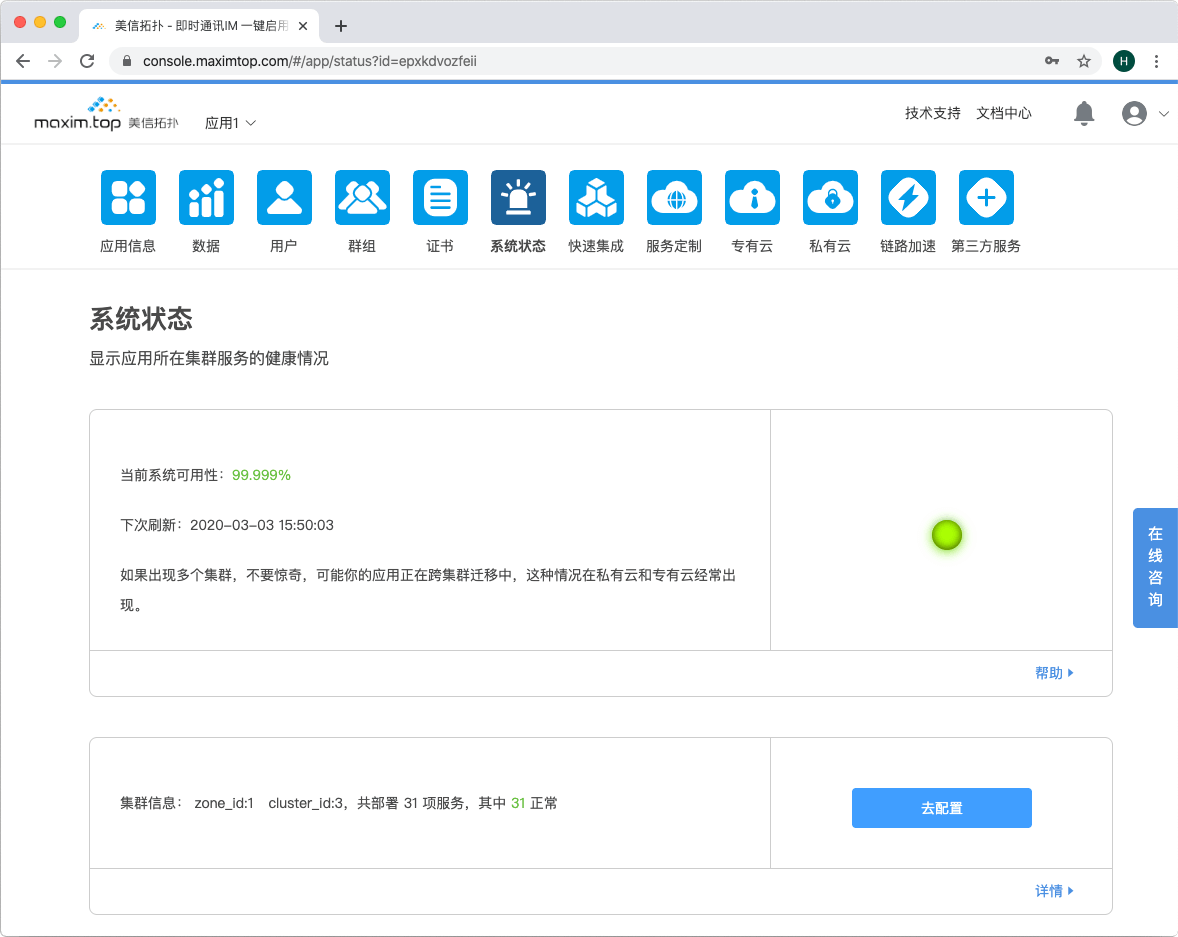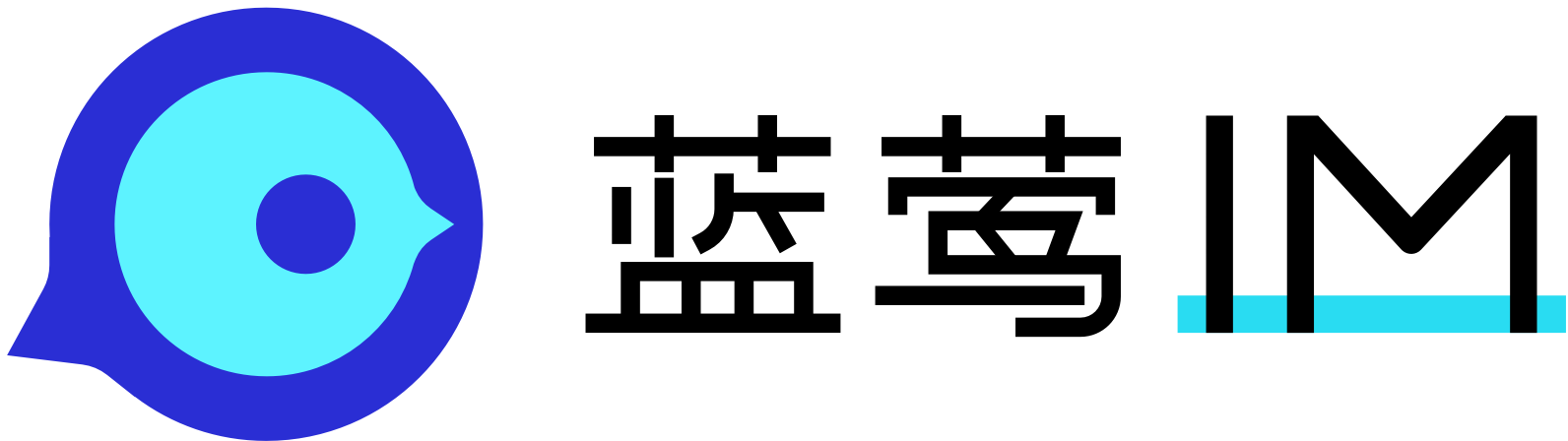私有云部署文档
概述
蓝莺IM私有云可以一键安装,省心高效。使用私有云,你将完全掌控你的数据和服务,并毫无限制地访问所有服务。
借助于最先进的容器技术,蓝莺IM所有的服务有已完成云原生改造,这是私有云可以稳定可靠地运行在从裸机服务器、私有云计算平台到各种内部容器平台环境中的重要依靠。
蓝莺IM私有部署提供两种部署模式:单机版和集群版。三步操作,十分钟安装,控制台提供了简洁的状态监控页面,系统运行状态实时掌控。
创建应用
登录控制台 点击创建应用。应用创建默认为免费版套餐,也可以升级为商业版。
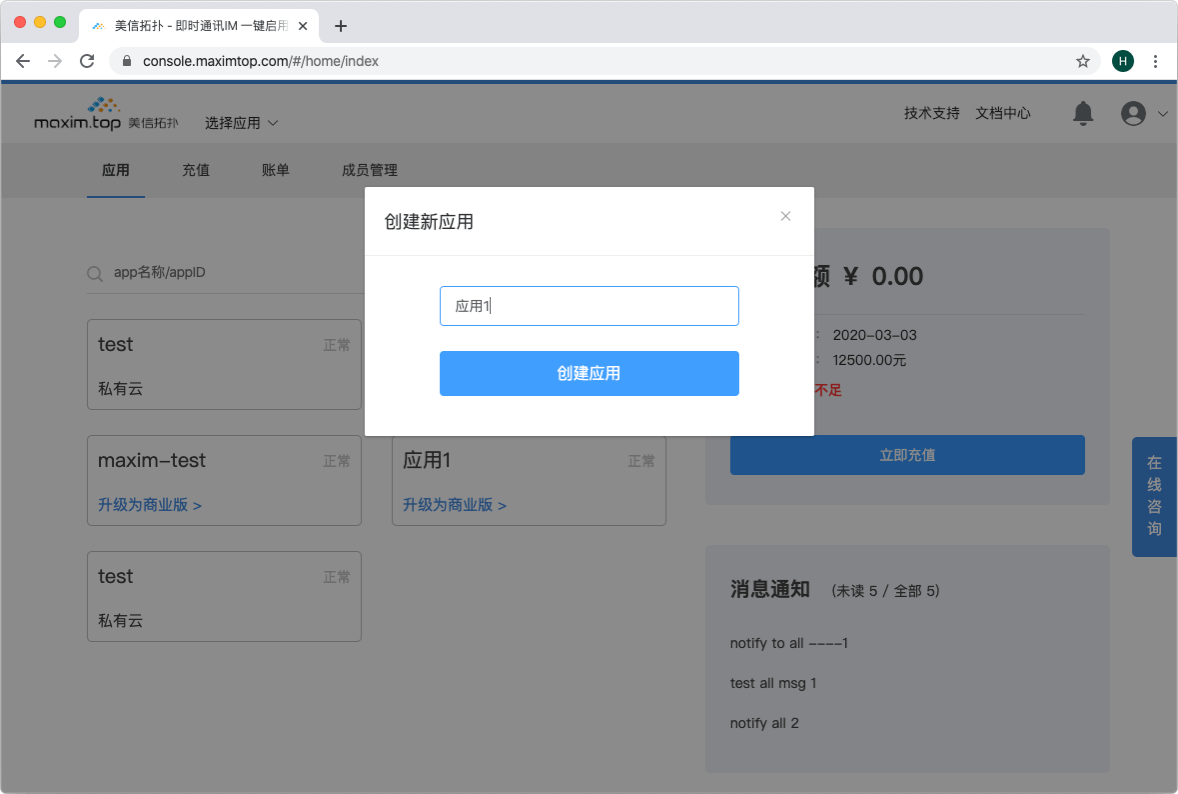
开通私有云服务
1.应用创建成功后,进入应用详情页面。
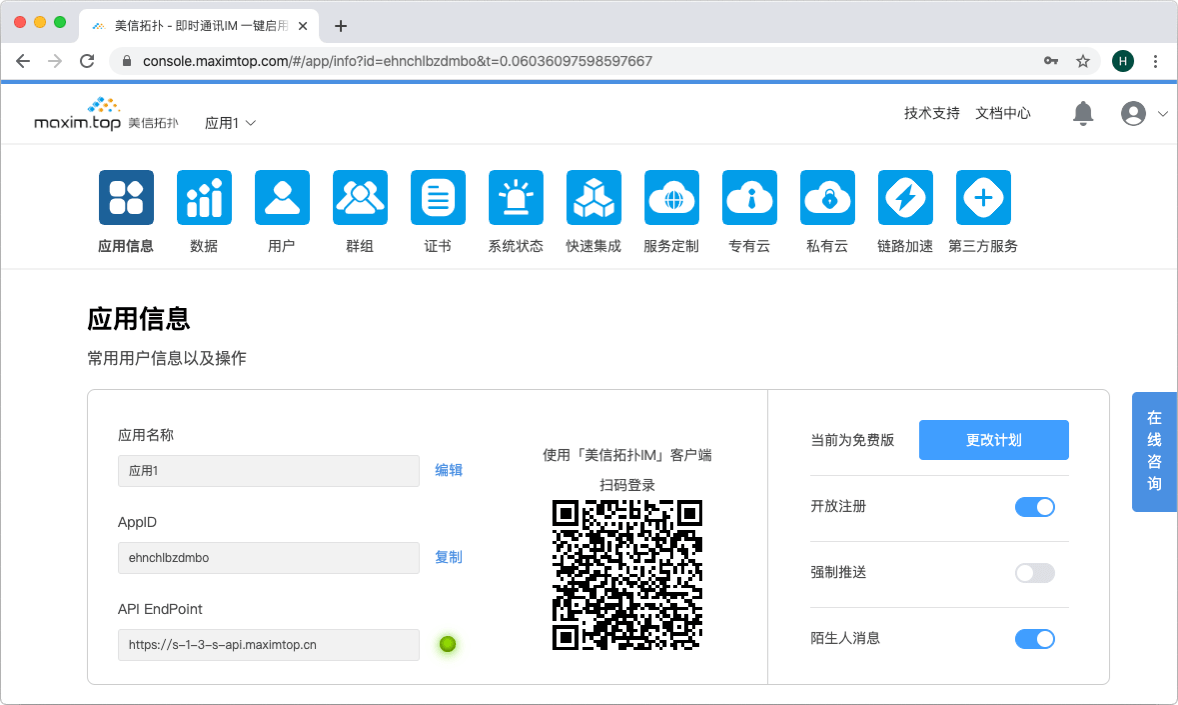
2.点击更改计划,选择私有云,点击“继续”。
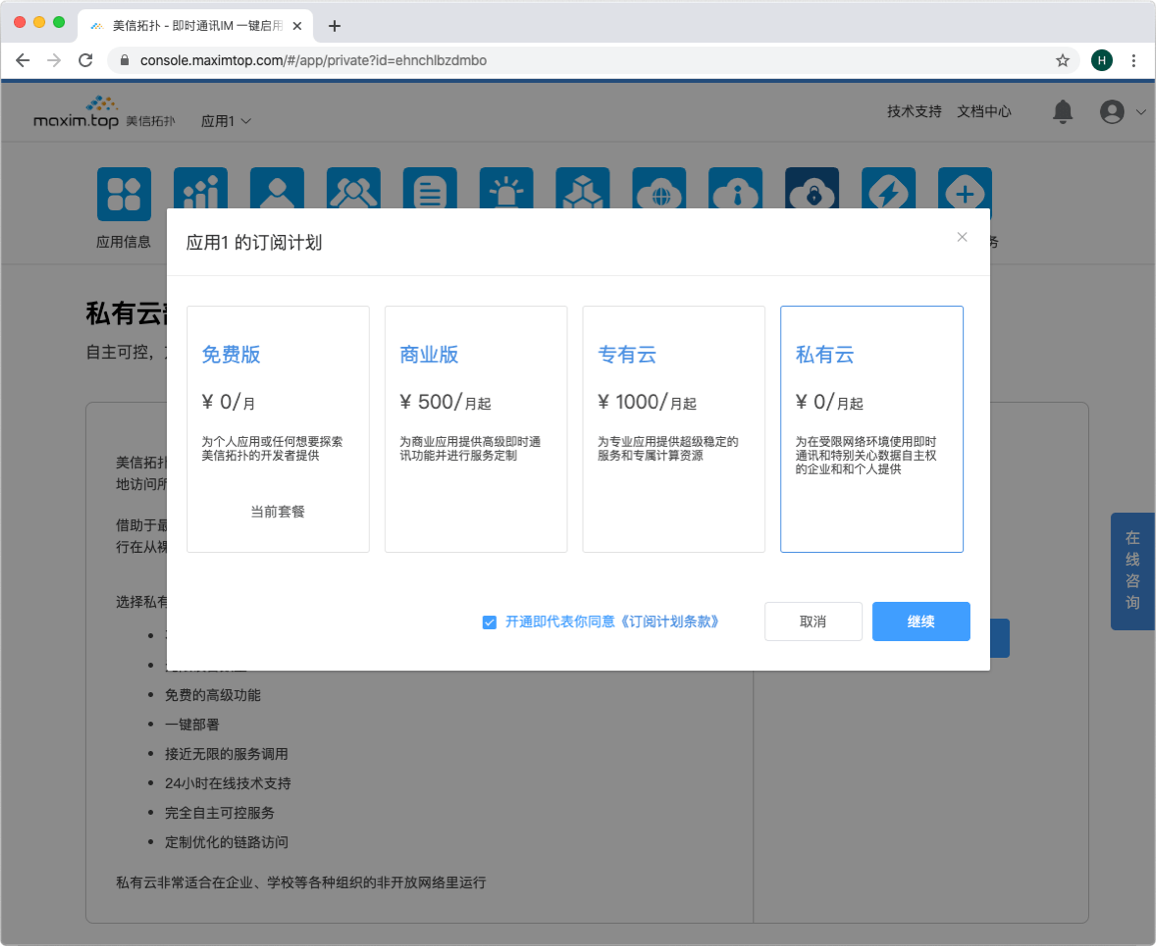
3.点击私有云图标,进入私有云详情页面,下载安装包 maxim.ctl
$ wget https://package.lanyingim.com/linux/amd64/maxim.ctl
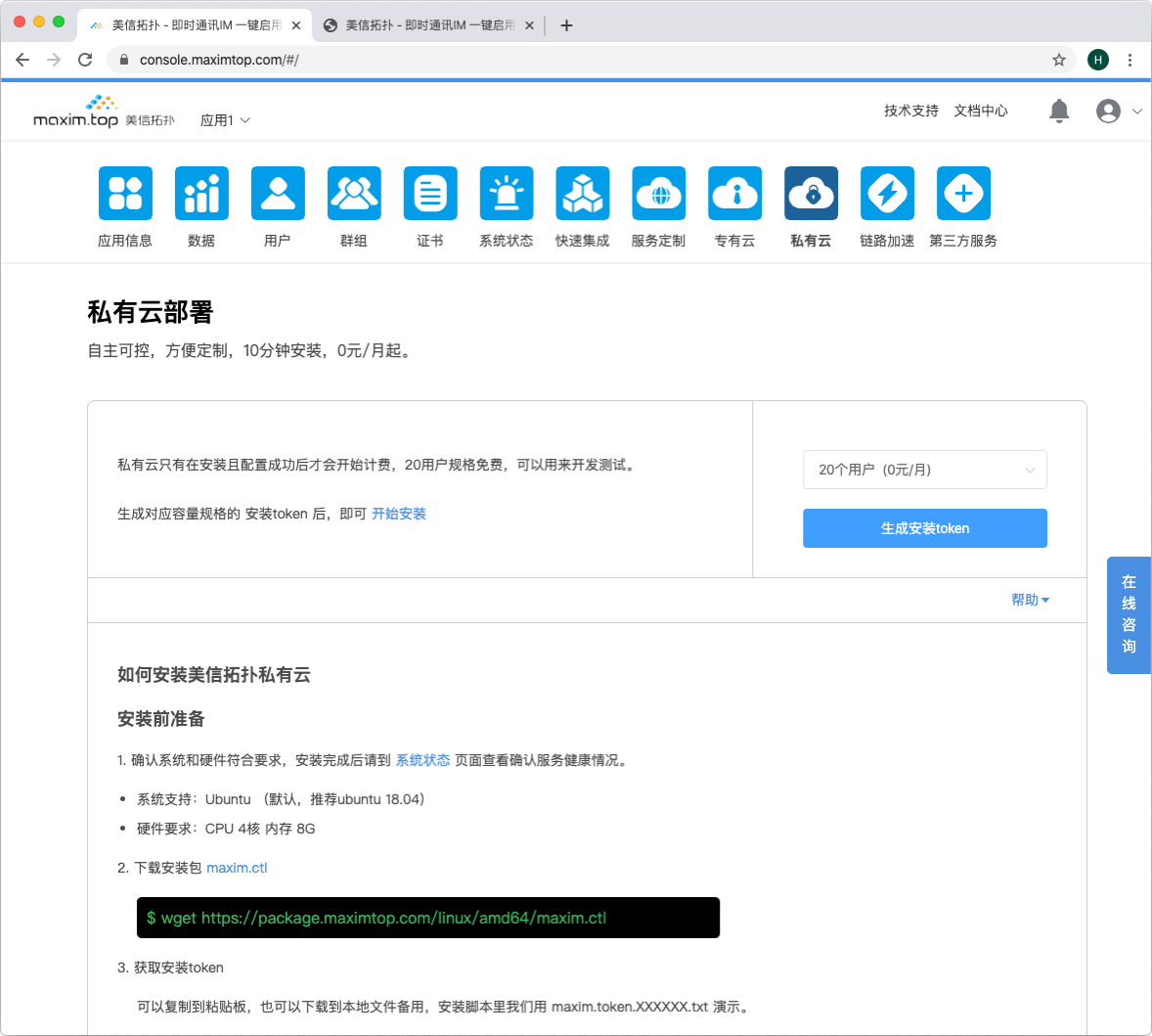
4.获取安装token。可以复制到粘贴板,也可以下载到本地文件备用,安装脚本里我们用 maxim.token.XXXXXX.txt 演示。
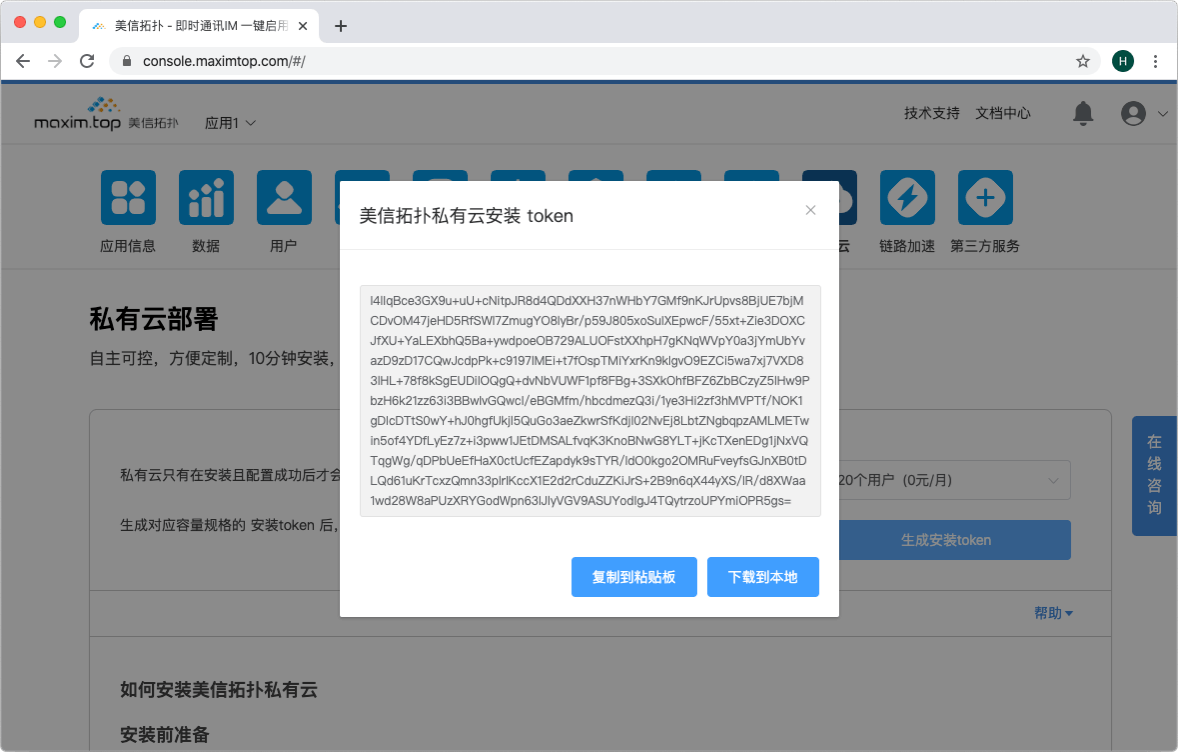
安装私有云
安装准备
- 操作系统:
Linux 推荐 Ubuntu 24.04
树莓派 推荐 Ubuntu 18.04 rasp3
MacOS 推荐 Catalina 10.15
- 硬件配置:
CPU 4核 内存 8G 硬盘100G
如果选择安装集群版, 需要3台或更多服务器
安装方式分为在线安装和离线安装。离线安装不需要访问外网,适合没有外网的服务器来安装,但需要每个月激活一次license, 现在只支持Ubuntu 18.04
端口:
需要开放每台机器的端口:
80/443
音视频需要:
允许 TCP 3478 访问
允许 UDP 3478 访问
允许 UDP 10000-60000 访问
单机版
1.首先,准备好一台用来私有部署的服务器,将ssh登录到这台服务器上。 然后,执行下载安装脚本命令,并增加可执行权限。命令如下:
wget https://package.lanyingim.com/linux/amd64/maxim.ctl && sudo chmod u+x maxim.ctl
执行结果截图:
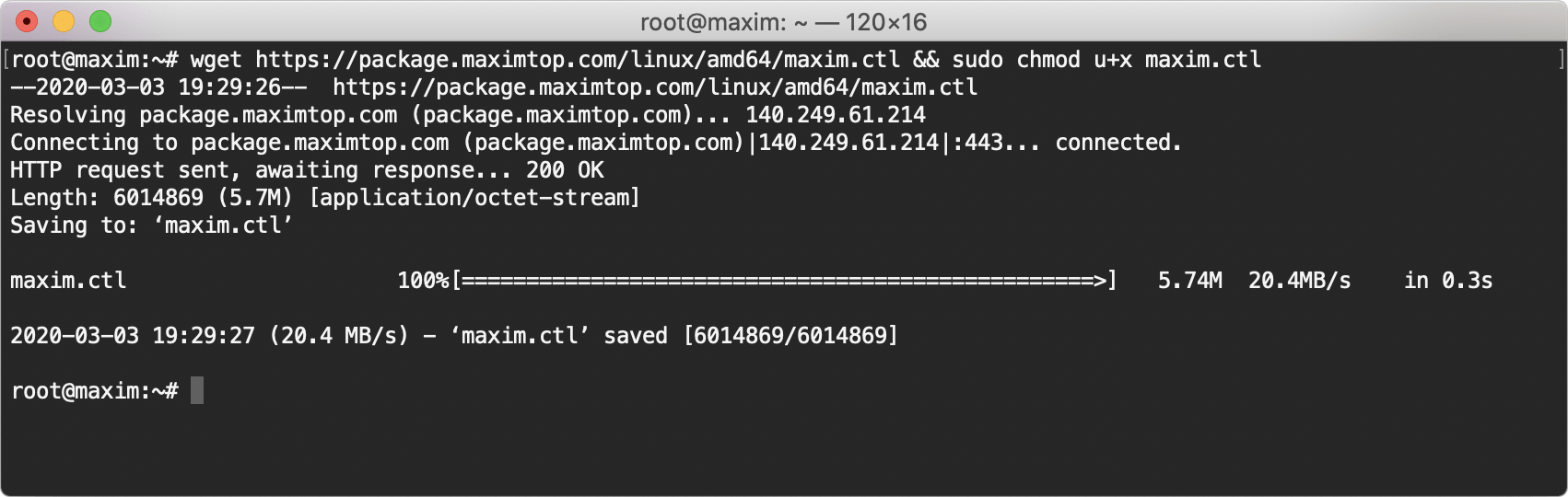
2.运行安装
- 安装服务器已有公网IP,执行如下命令开始安装。
sudo ./maxim.ctl install --token INSTALL_TOKEN
注意:提示“Enter maxim install token:”,请输入已复制的安装Token,继续执行安装。
开始执行的截图:
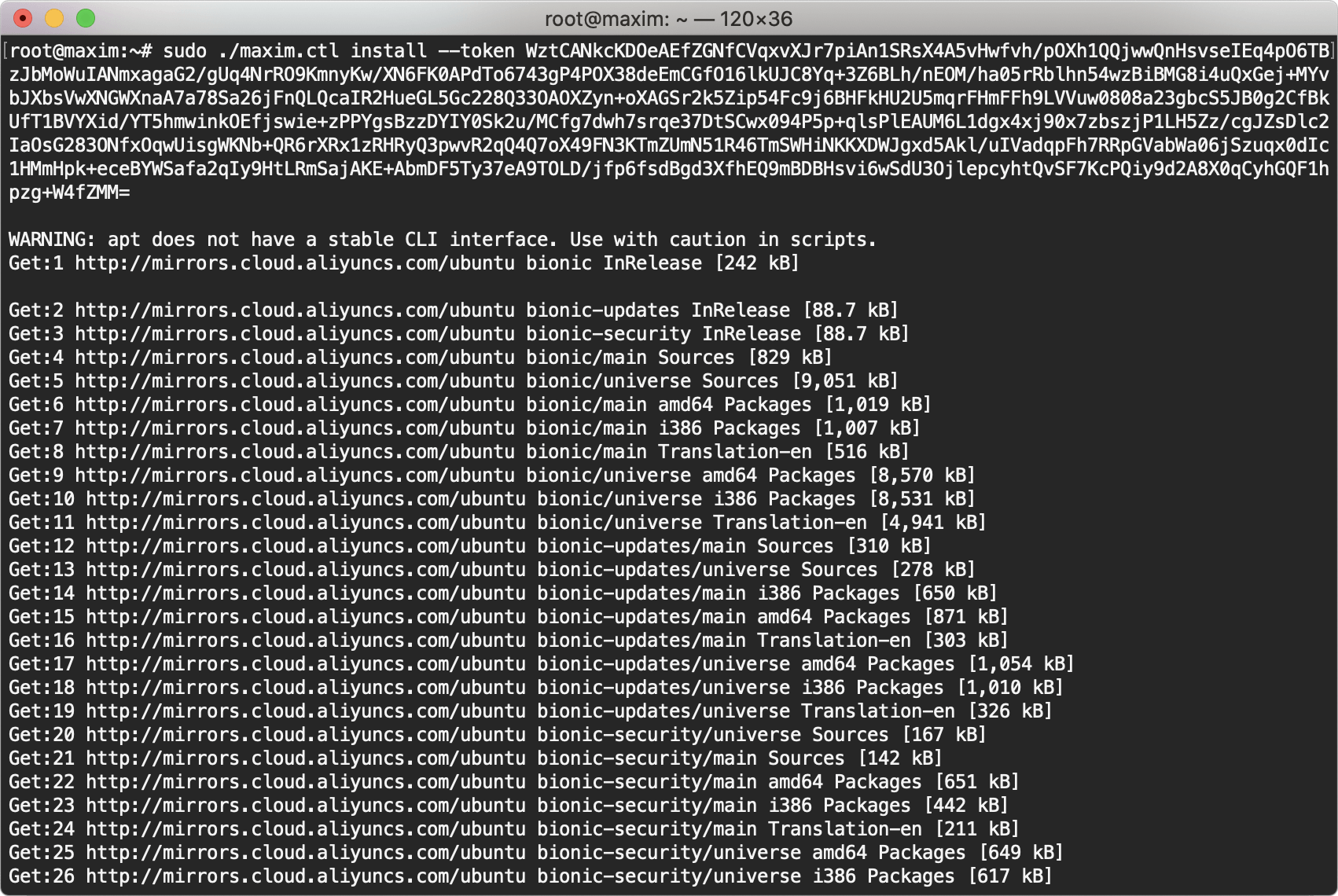
安装完成的截图:
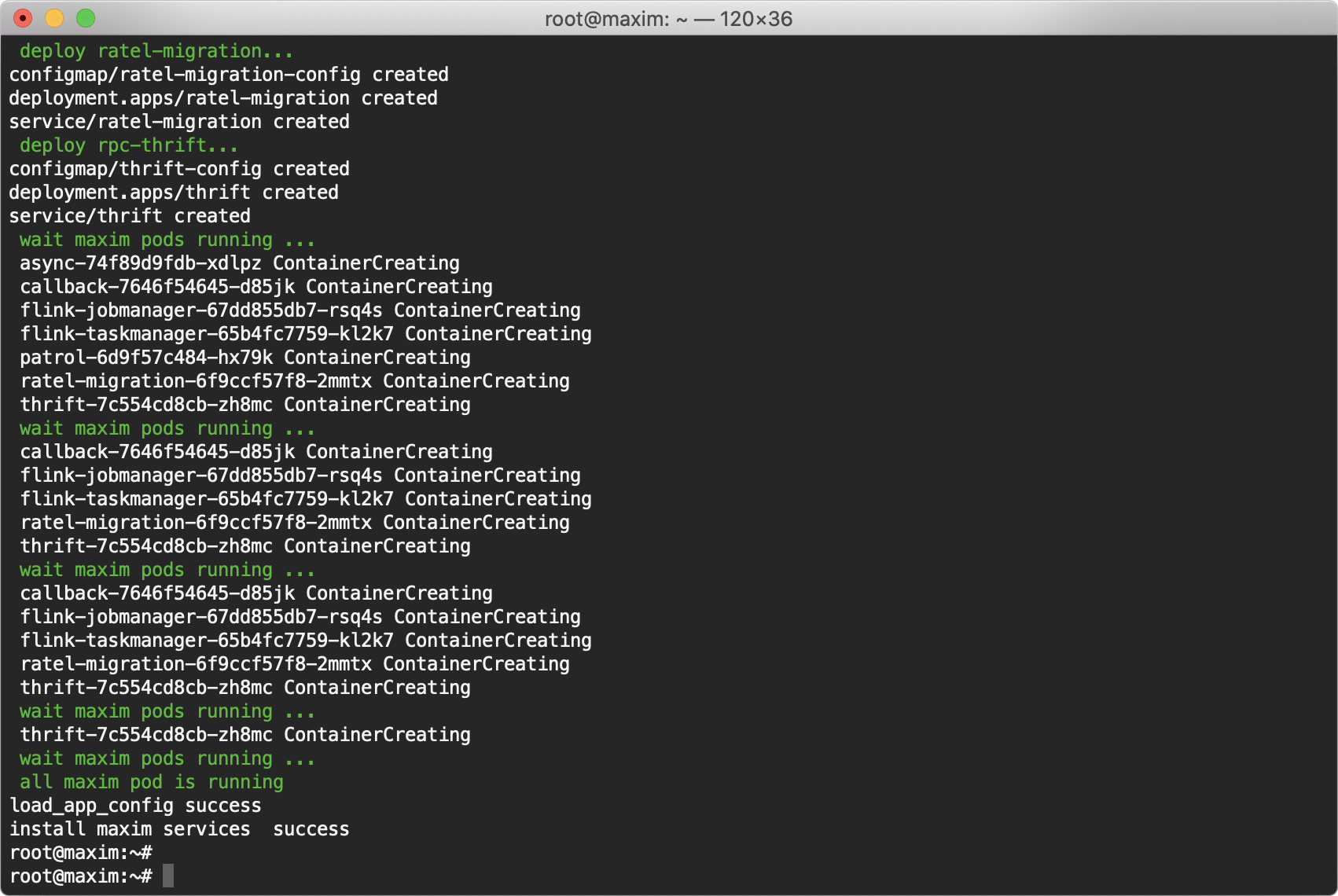
- 本地环境不可进行外部访问,安装时需要添加参数 --net internal 提示安装程序选择内网IP注册。
执行如下命令开始安装
sudo ./maxim.ctl install --net internal --token INSTALL_TOKEN
提示:安装脚本会提示“Enter maxim install token:”,请输入已复制的安装Token,继续执行安装。
开始执行的截图:
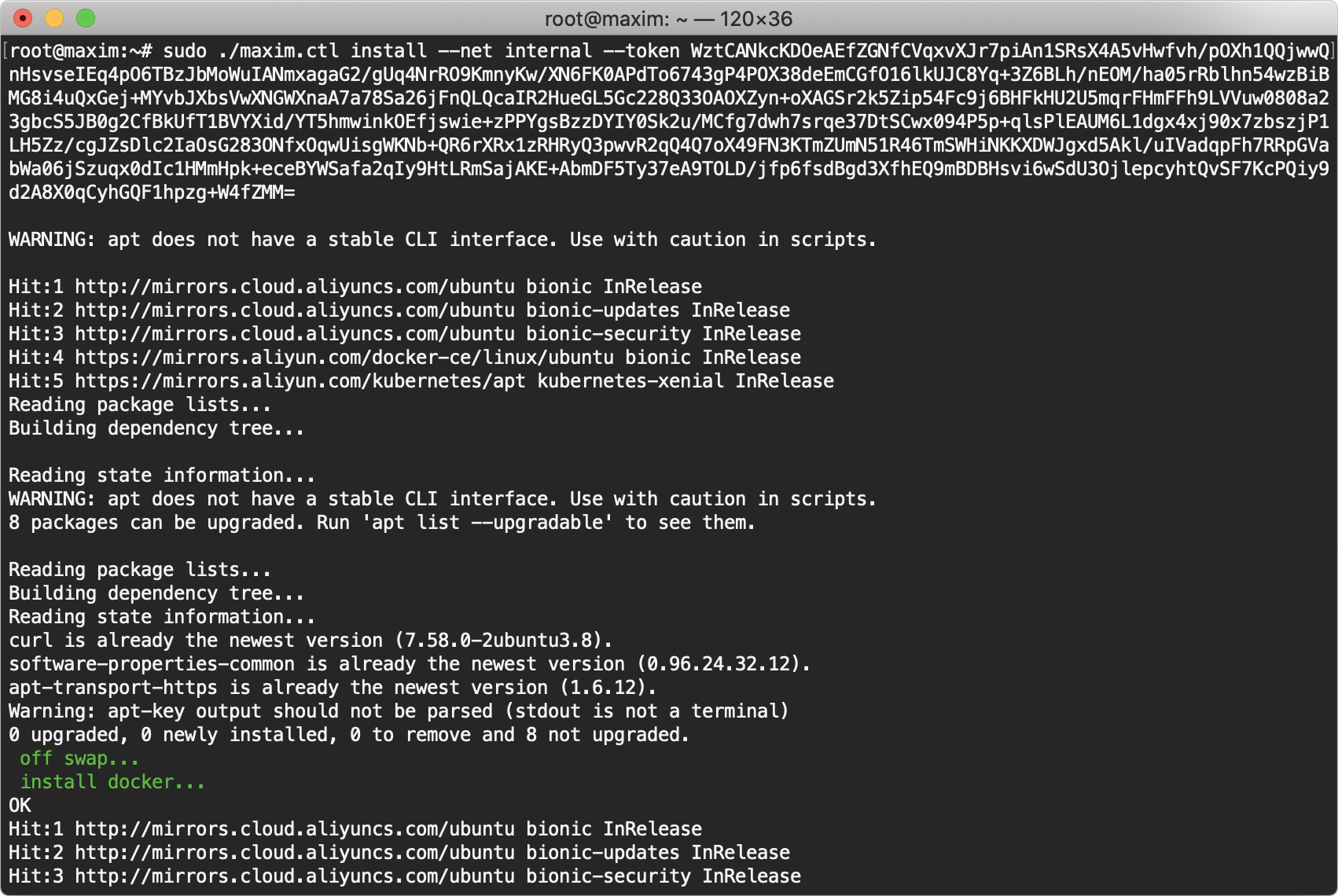
安装完成的截图:
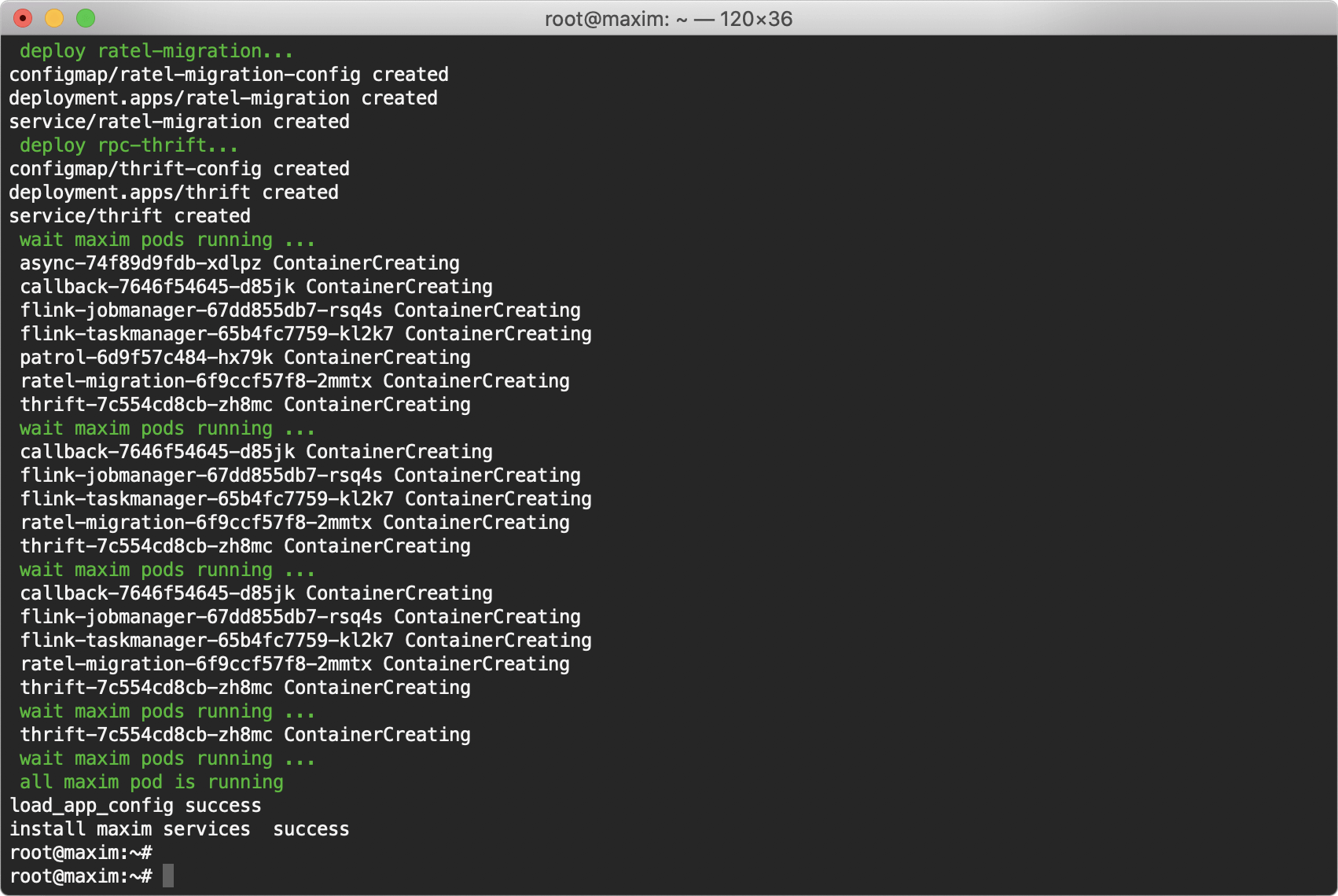
提示:等待安装完成,耗时15分钟左右,即可安装完成。
集群版
1.配置集群访问权限
配置第一台主机对其余主机的ssh权限,以三台主机 172.16.0.78 、172.16.0.79 、172.16.0.80 为例。
注意: 需要修改每台主机的hostname 分别为 node-1 node-2 node-3 ,也可使用其他类似的前缀。
ssh登录master节点(172.16.0.78)
执行如下命令,生成ssh用的公私钥:
sudo ssh-keygen -t rsa -f ~/.ssh/id_rsa -P ''
执行结果截图:
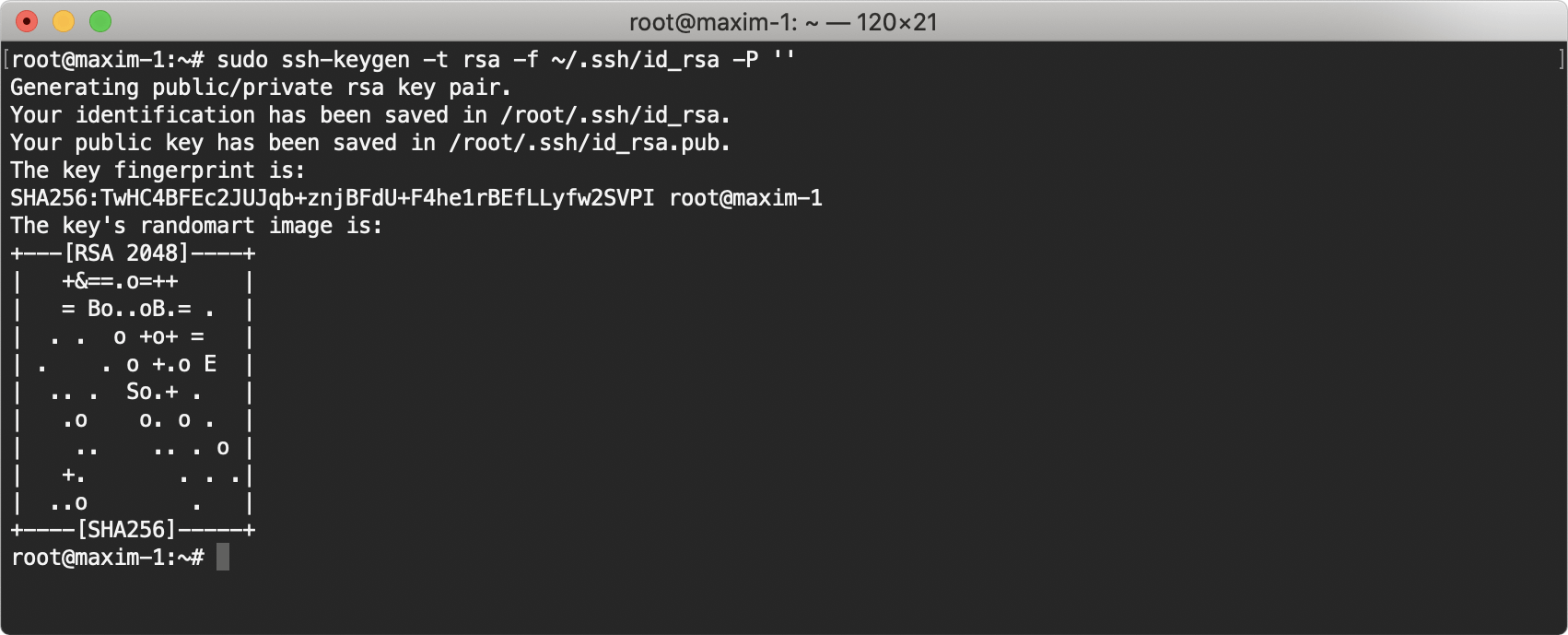
执行如下命令, 将命令的输出分别在主机172.16.0.78 ,172.16.0.79 ,172.16.0.80上执行
sudo echo "sudo echo \"`cat ~/.ssh/id_rsa.pub`\" >> ~/.ssh/authorized_keys"
命令输出结果截图:

命令输出在172.16.0.78的执行结果:
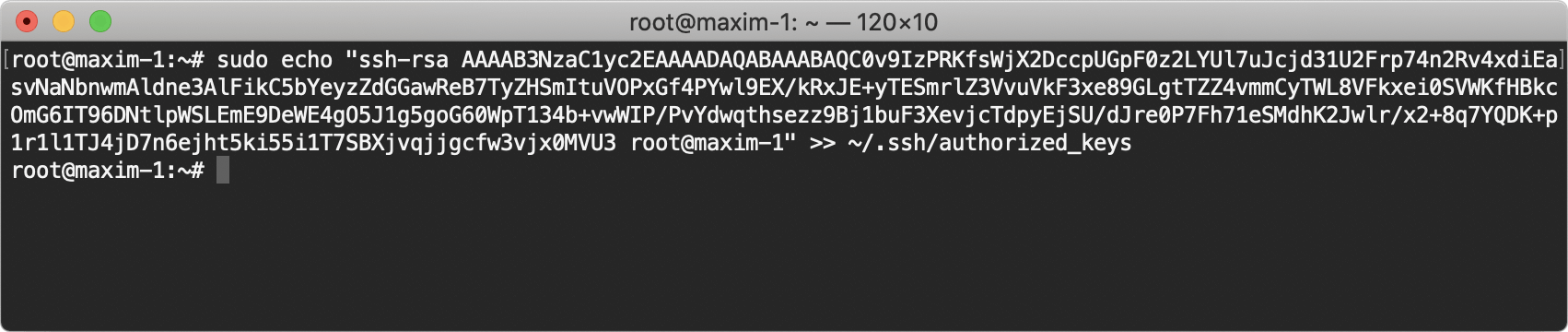
命令输出在172.16.0.79的执行结果:
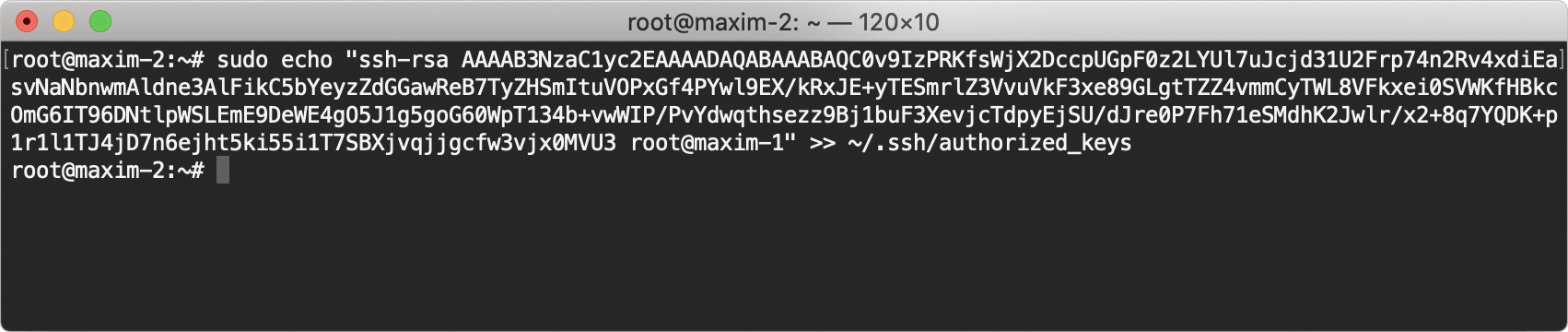
命令输出在172.16.0.80的执行结果:
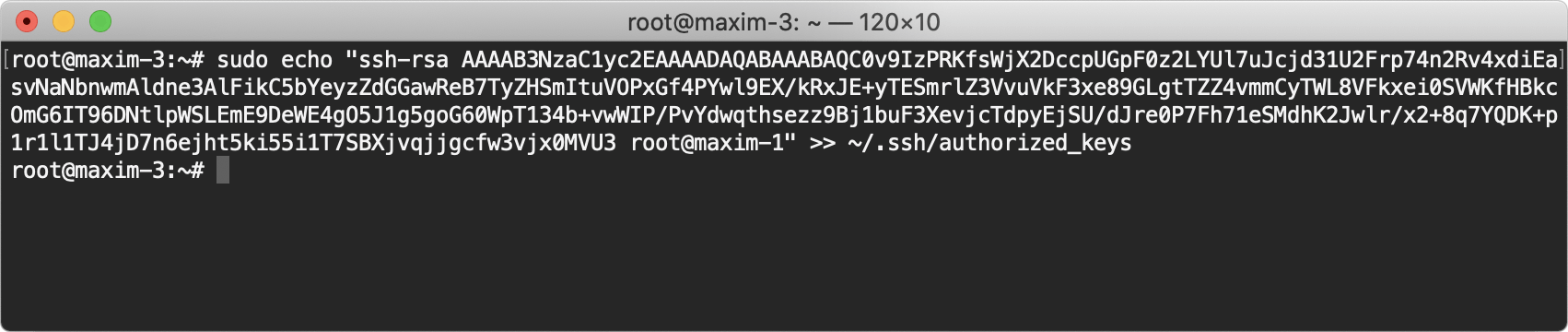
2.ssh登录到第一台主机172.16.0.78上 执行如下命令下载安装脚本,并增加可执行权限
wget https://package.lanyingim.com/linux/amd64/maxim.ctl && sudo chmod u+x maxim.ctl
执行结果截图:
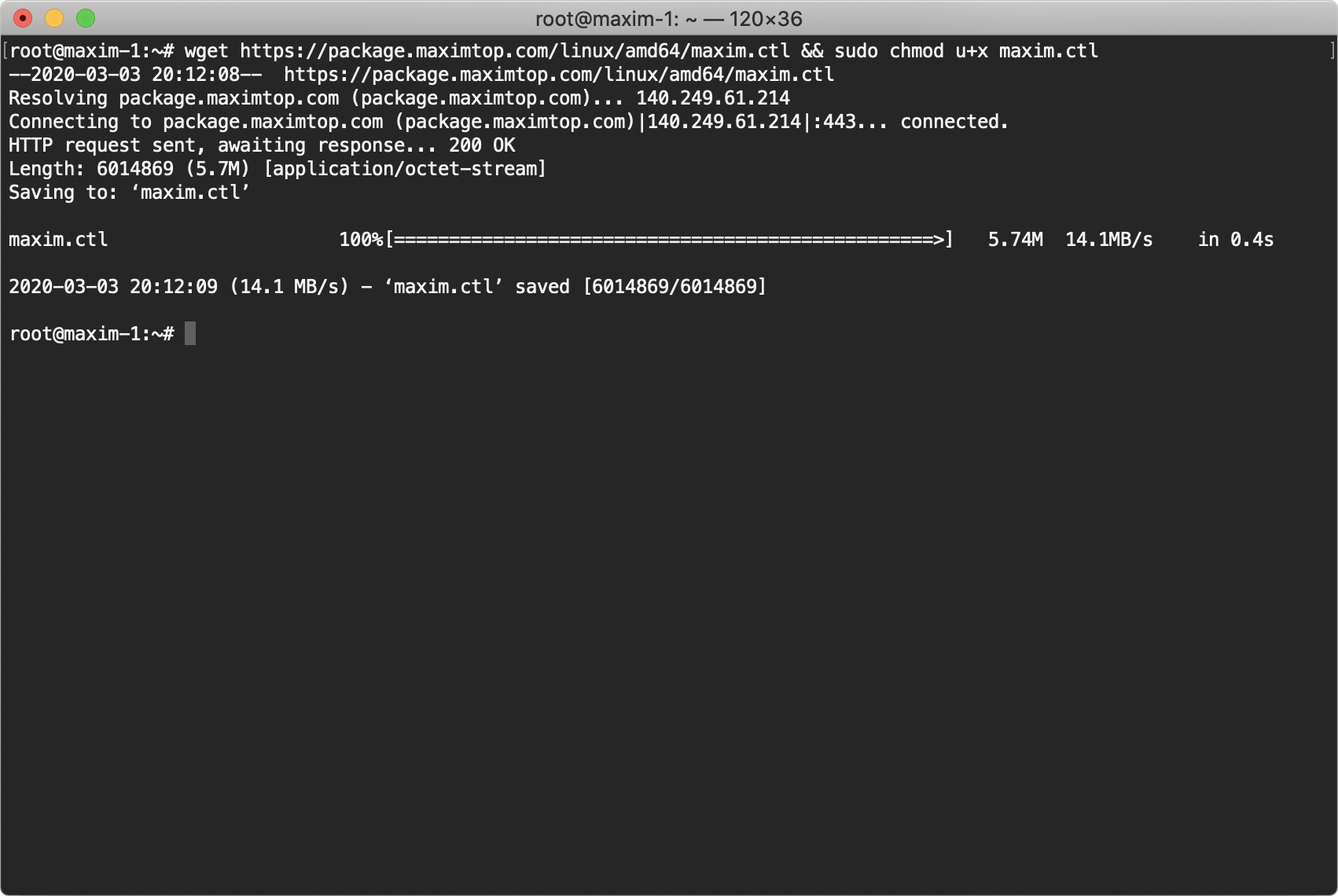
- 服务器已有公网IP,执行如下命令开始安装。
sudo ./maxim.ctl install --nodelist 172.16.0.78 172.16.0.79 172.16.0.80 --token INSTALL_TOKEN
提示:安装脚本会提示“Enter maxim install token:”,请输入已复制的安装Token,继续执行安装。
开始执行的截图:
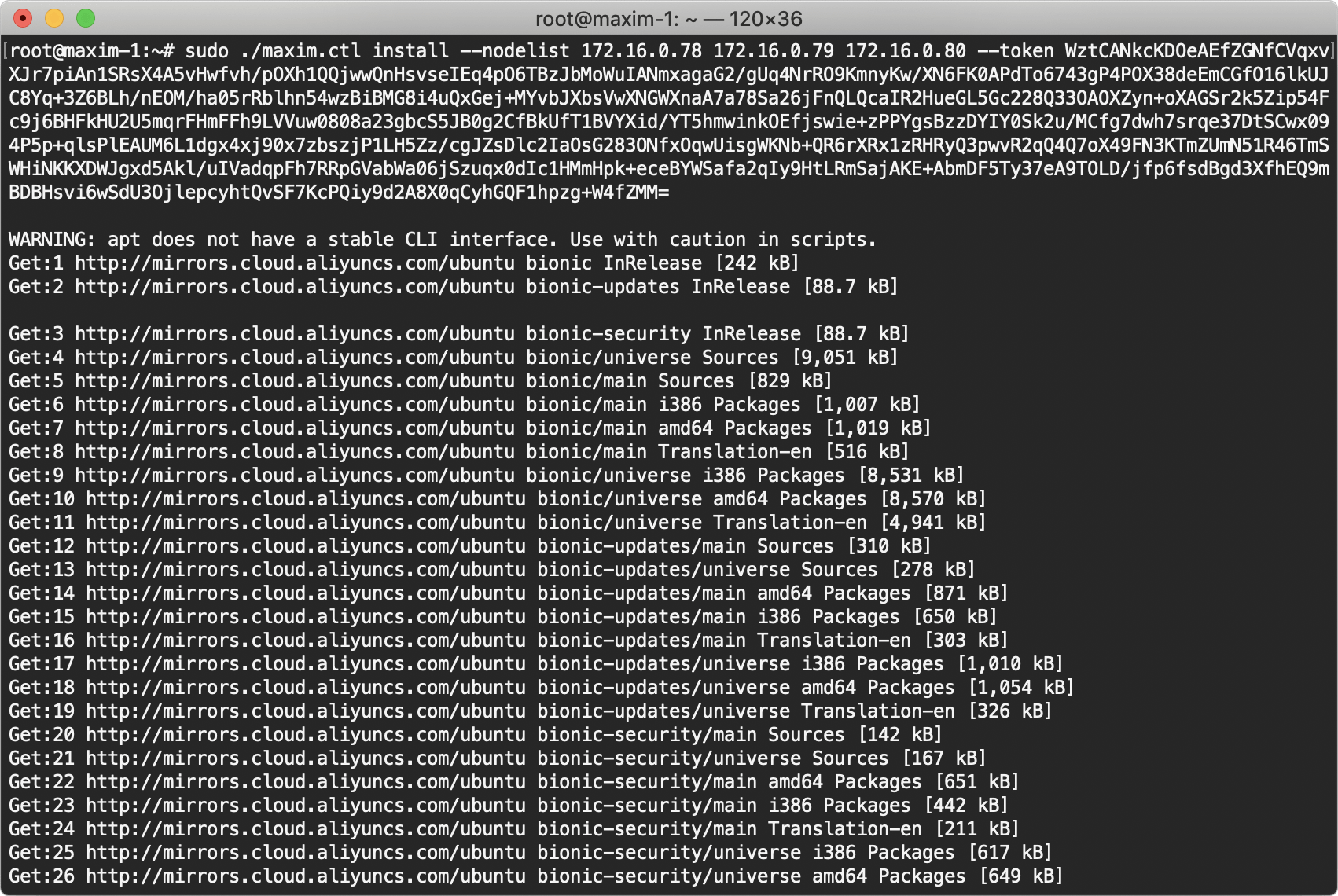
安装完成的截图:
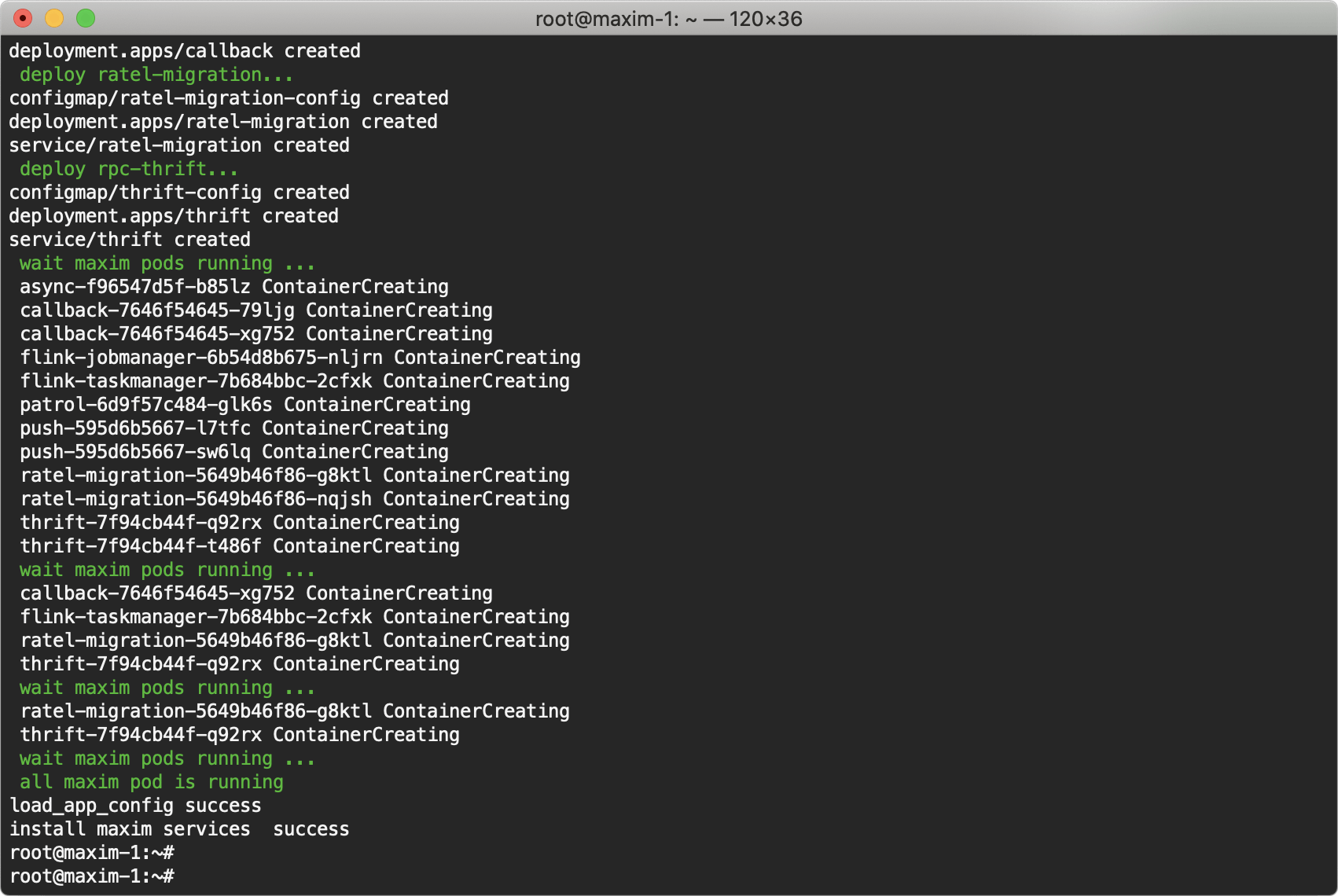
- 本地环境不可进行外部访问,安装时需要添加参数 --net internal 提示安装程序选择内网IP注册。
执行如下命令开始安装。
sudo ./maxim.ctl install --nodelist 172.16.0.78 172.16.0.79 172.16.0.80 --net internal --token INSTALL_TOKEN
提示:安装脚本会提示“Enter maxim install token:”,请输入已复制的安装Token,继续执行安装。
开始执行的截图:
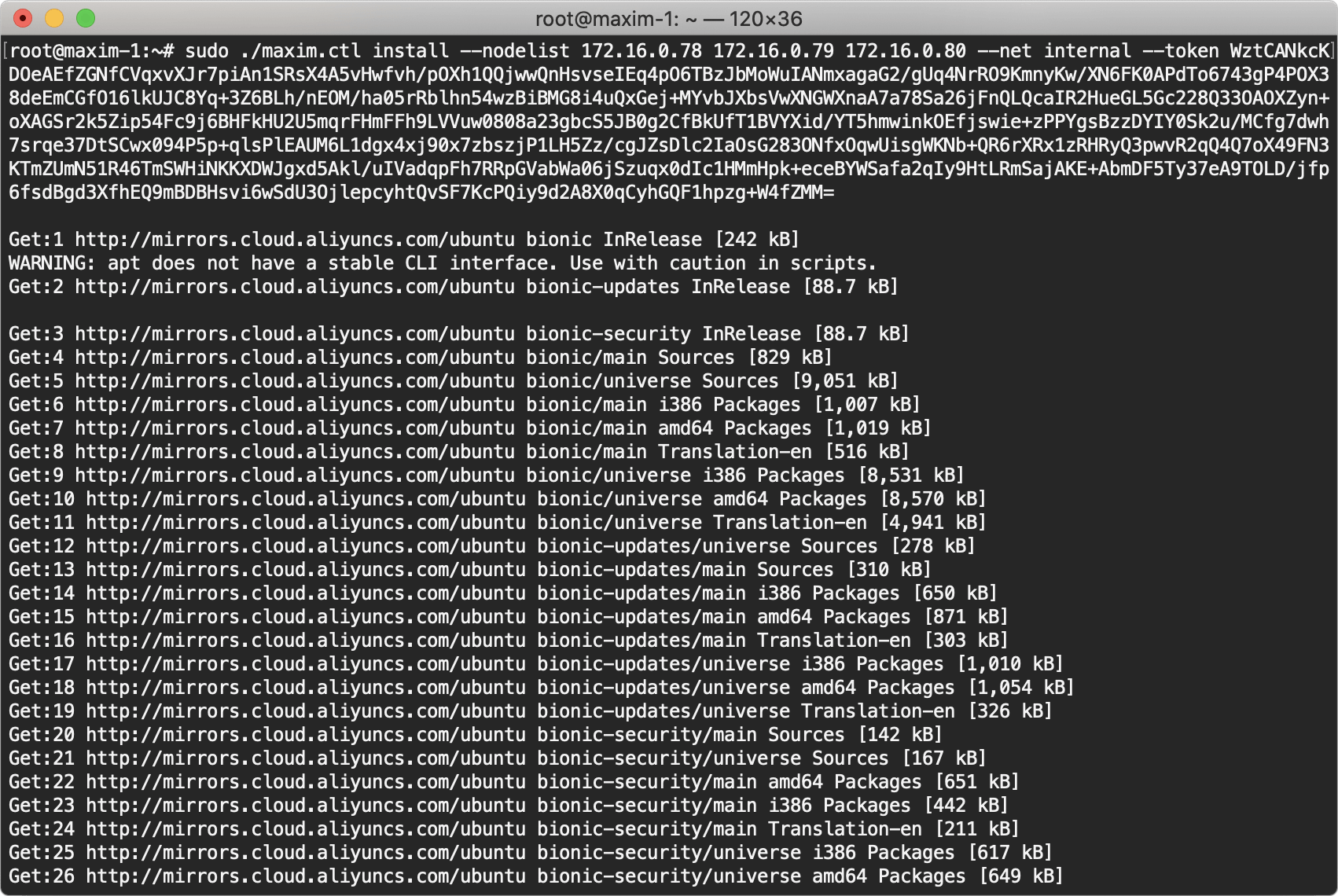
安装完成的截图:
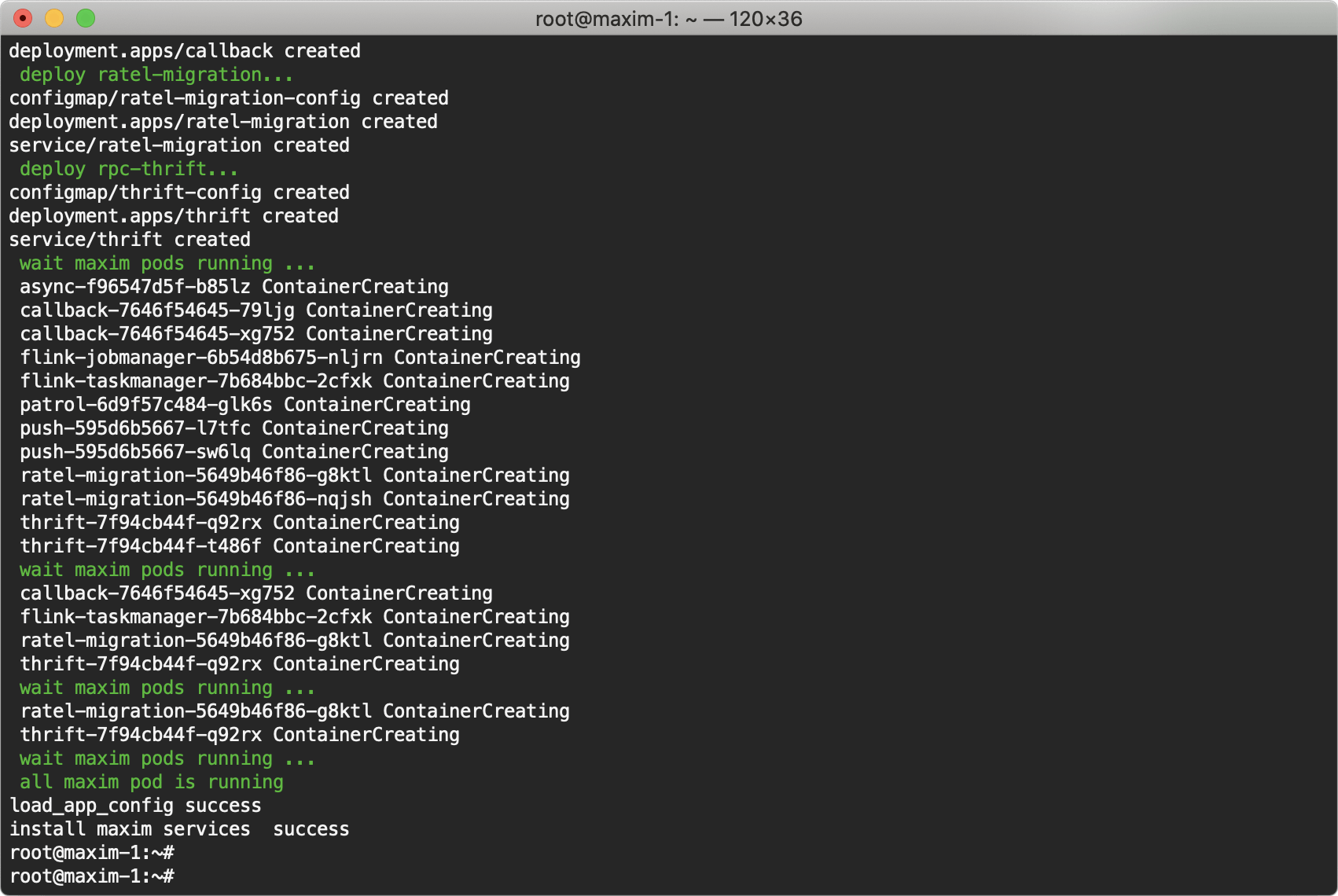
提示:等待安装完成,耗时20分钟左右,即可安装完成。
阿里云版
单机版和集群版支持使用阿里云的redis/rds/kafka/oss,如果需要使用可以在单机版和集群版步骤2的install命令之前执行如下命令:
- 使用阿里云redis做存储
## redis-server为redis的服务地址, redis-password为redis的密码
sudo ./maxim.ctl set_config --config redis-server=r-xxx.redis.rds.aliyuncs.com:6379 redis-password=xxx
- 使用阿里云redis做缓存
## redis-cache-server为redis的服务地址, redis-cache-password为redis的密码
sudo ./maxim.ctl set_config --config redis-cache-server=r-xxx.redis.rds.aliyuncs.com:6379 redis-cache-password=xxx
- 使用阿里云rds
## mysql-server为rds的服务地址, mysql-username为rds的用户名, mysql-password为rds的密码
sudo ./maxim.ctl set_config --config mysql-server=rm-xxx.mysql.rds.aliyuncs.com:3306 mysql-username=xxx mysql-password=xxx
- 使用阿里云kafka
## kafka-server为kafka的服务地址,kafka-user为kafka的用户名, kafka-password为kafka的密码
sudo ./maxim.ctl set_config --config kafka-server=172.16.1.10:9092,172.16.1.9:9092,172.16.1.11:9092 kafka-user=xxx kafka-password=xxx
- 使用阿里云oss
## file-storage-access-key-id为阿里云子账号ID
## file-storage-access-key-secret为阿里云子账号密码
## file-storage-access-endpoint为阿里云接入点地址
## file-storage-bucket-chat-file为阿里云OSS的bucket名字
## file-storage-bucket-user-profile为阿里云OSS的bucket名字
## file-storage-bucket-chat-history为阿里云OSS的bucket名字
## file-storage-bucket-chat-file-chatroom为阿里云OSS的bucket名字
sudo ./maxim.ctl set_config --config file-storage-type=oss file-storage-access-key-id=xxx file-storage-access-key-secret=xxx file-storage-access-endpoint=oss-cn-beijing.aliyuncs.com file-storage-bucket-chat-file=chat-xxx file-storage-bucket-user-profile=profile-xxx file-storage-bucket-chat-history=history-xxx file-storage-bucket-chat-file-chatroom=chat-file-chatroom-xxx
单机版(离线安装)
1.下载离线安装包, 并上传到用来私有部署的服务器上。
2.执行下面命令挂载离线安装包,并添加maxim.ctl到可执行路径。
mkdir -p /lanying && mount -o loop lanying-im-server*.iso /lanying && cp /lanying/maxim.ctl /usr/bin/
运行截图为:

3.生成离线配置文件
登录控制台,选择APP, 进入私有云页面,生成离线配置文件,并上传到服务器上。
操作截图为:
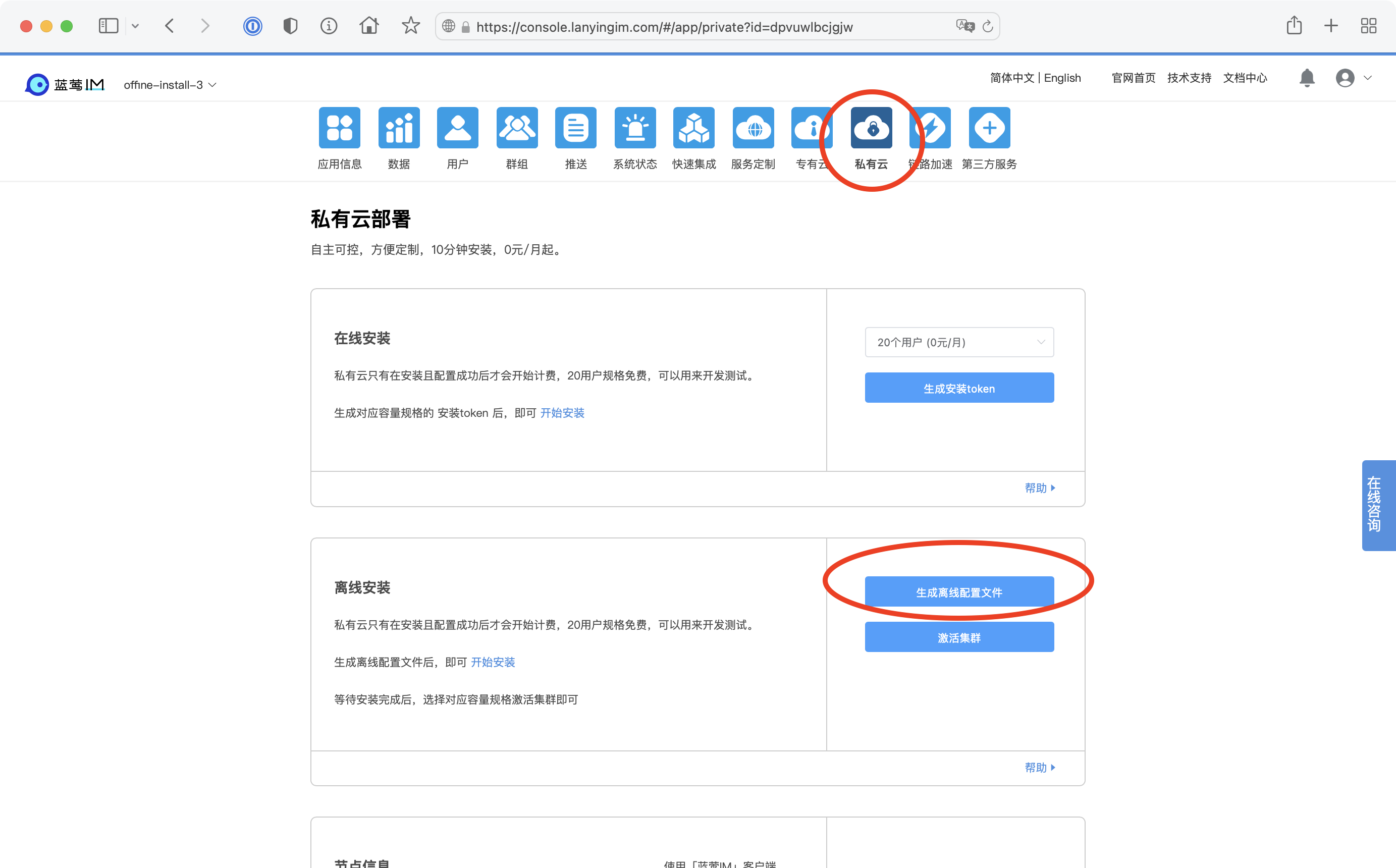
4.运行安装
sudo maxim.ctl install --config-file maxim.*.conf
开始执行的截图:
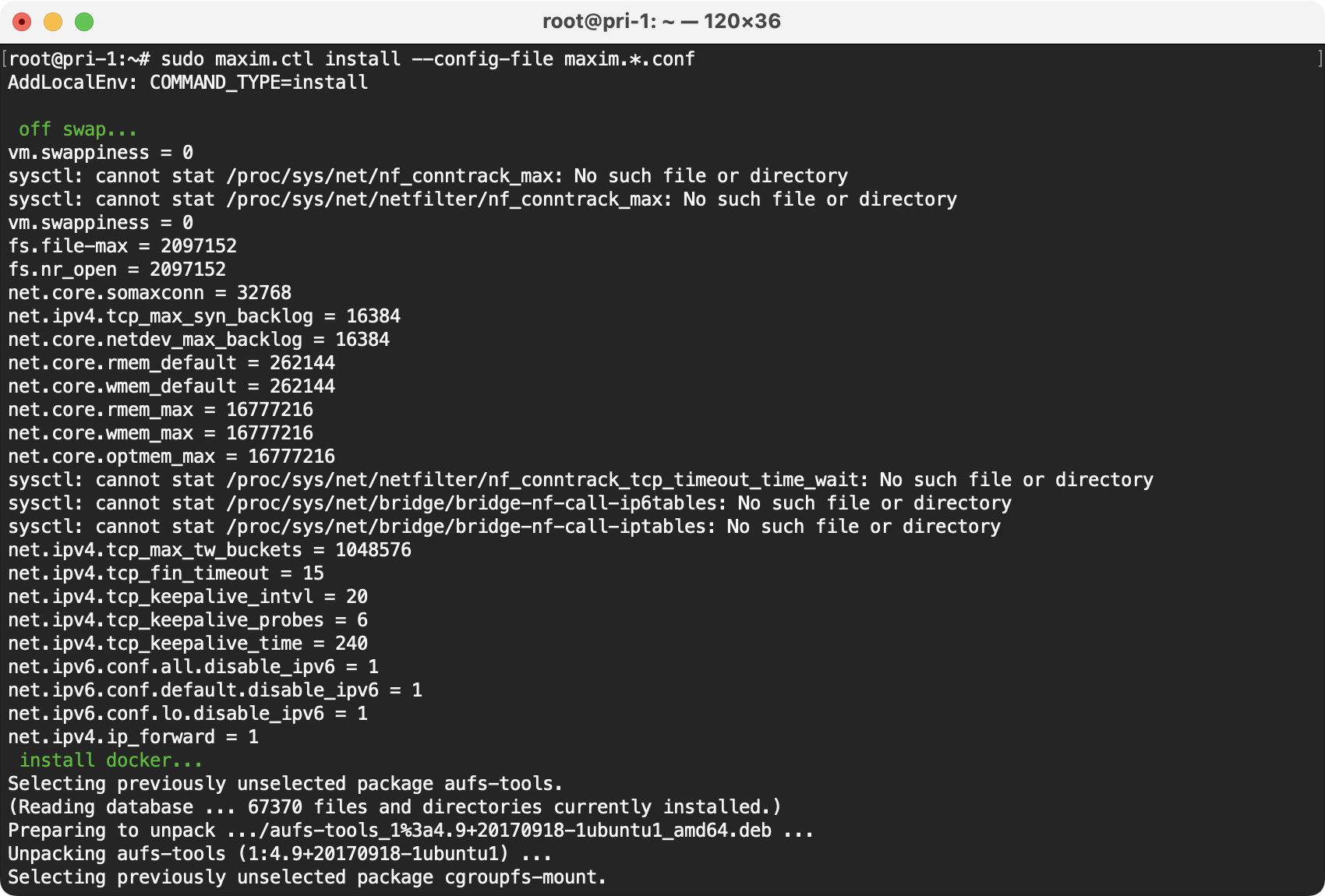
安装完成的截图:
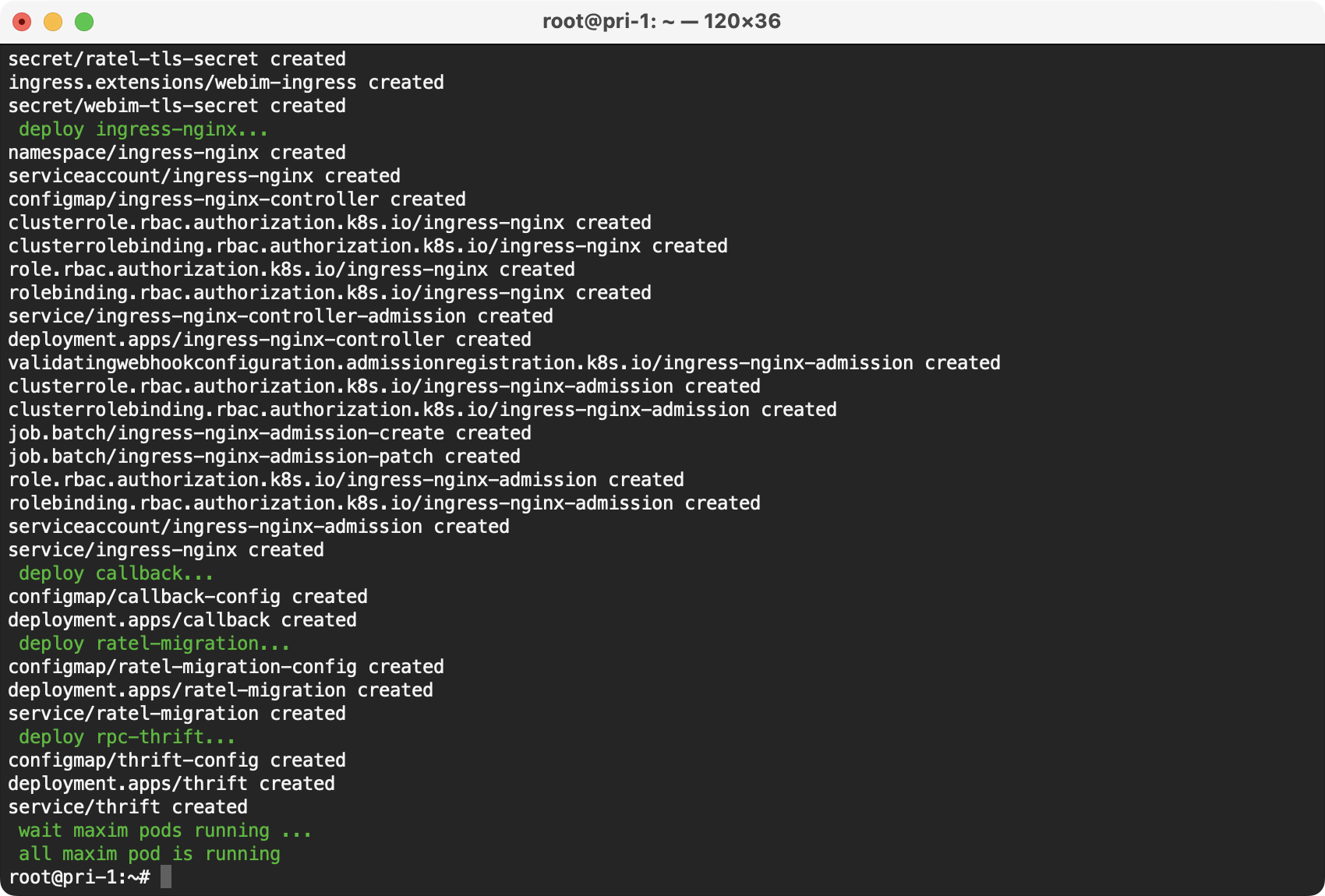
提示:等待安装完成,耗时15分钟左右,即可安装完成。
5.生成集群LicenseKey
sudo maxim.ctl export license-key
命令截图为:
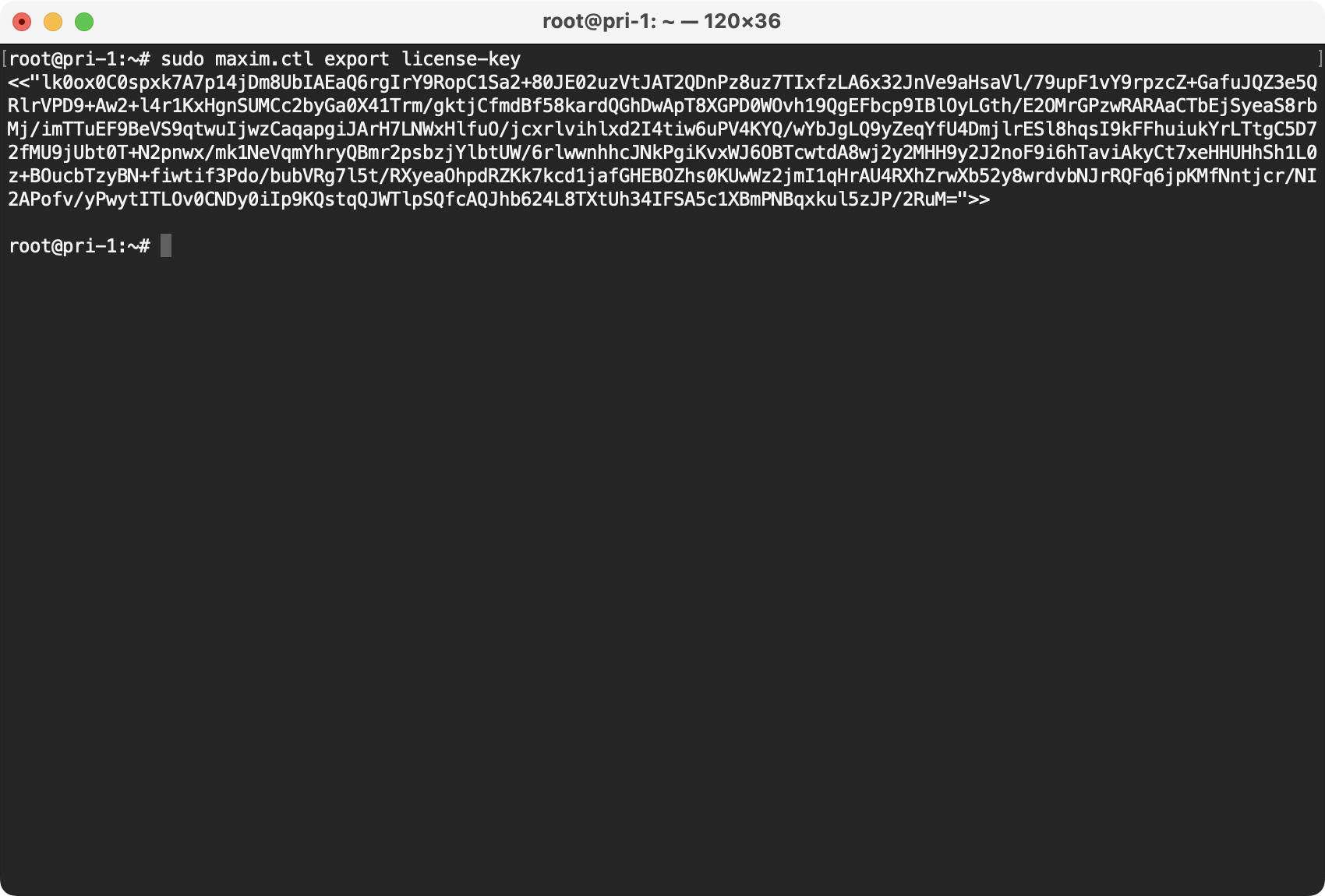
6.激活集群
在控制台私有云页面点击激活集群,在弹出的对话框中,选择集群规格,输入LicenseKey, 点击"激活集群", 然后将获取的激活命令在集群中执行
操作截图为:
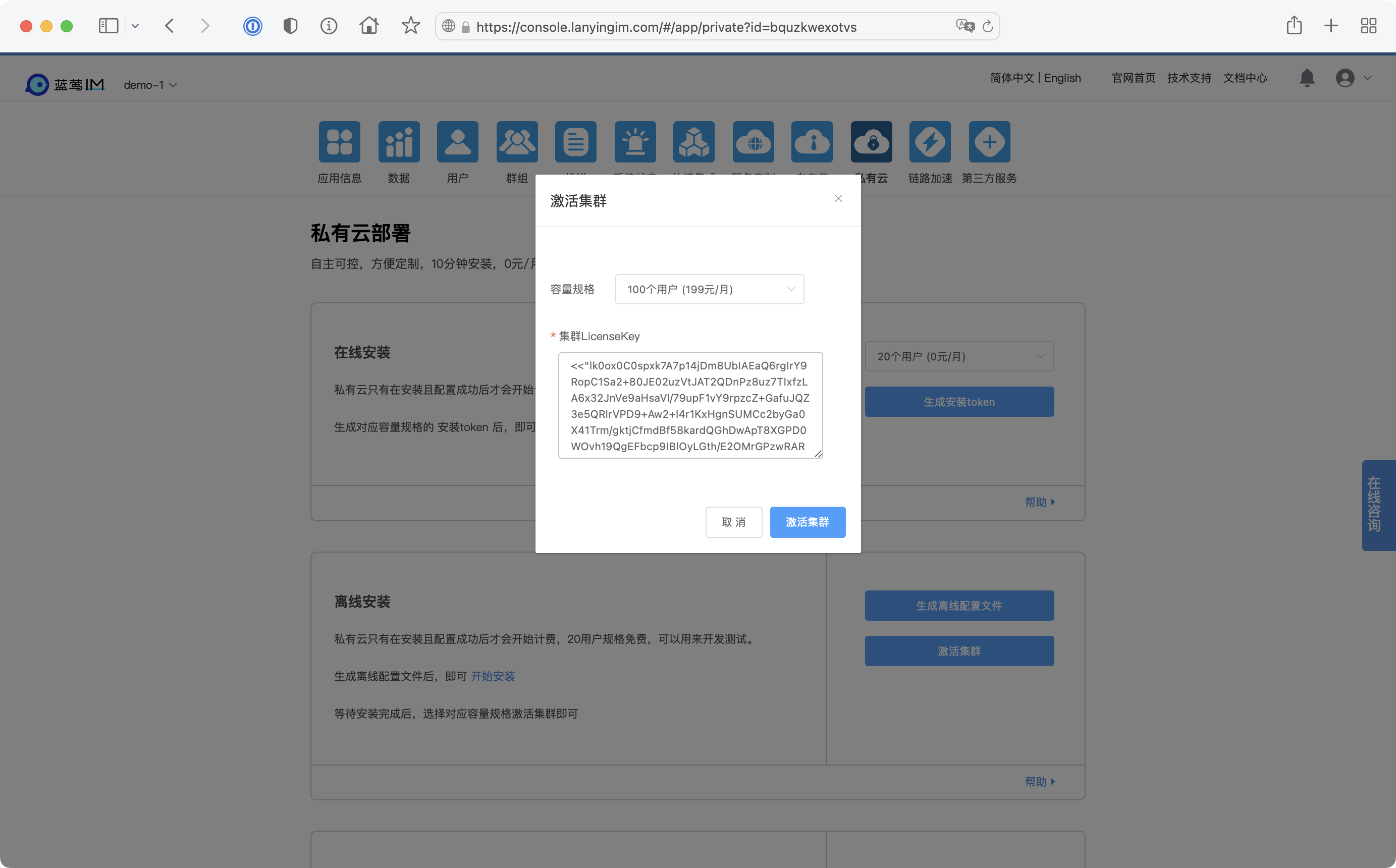
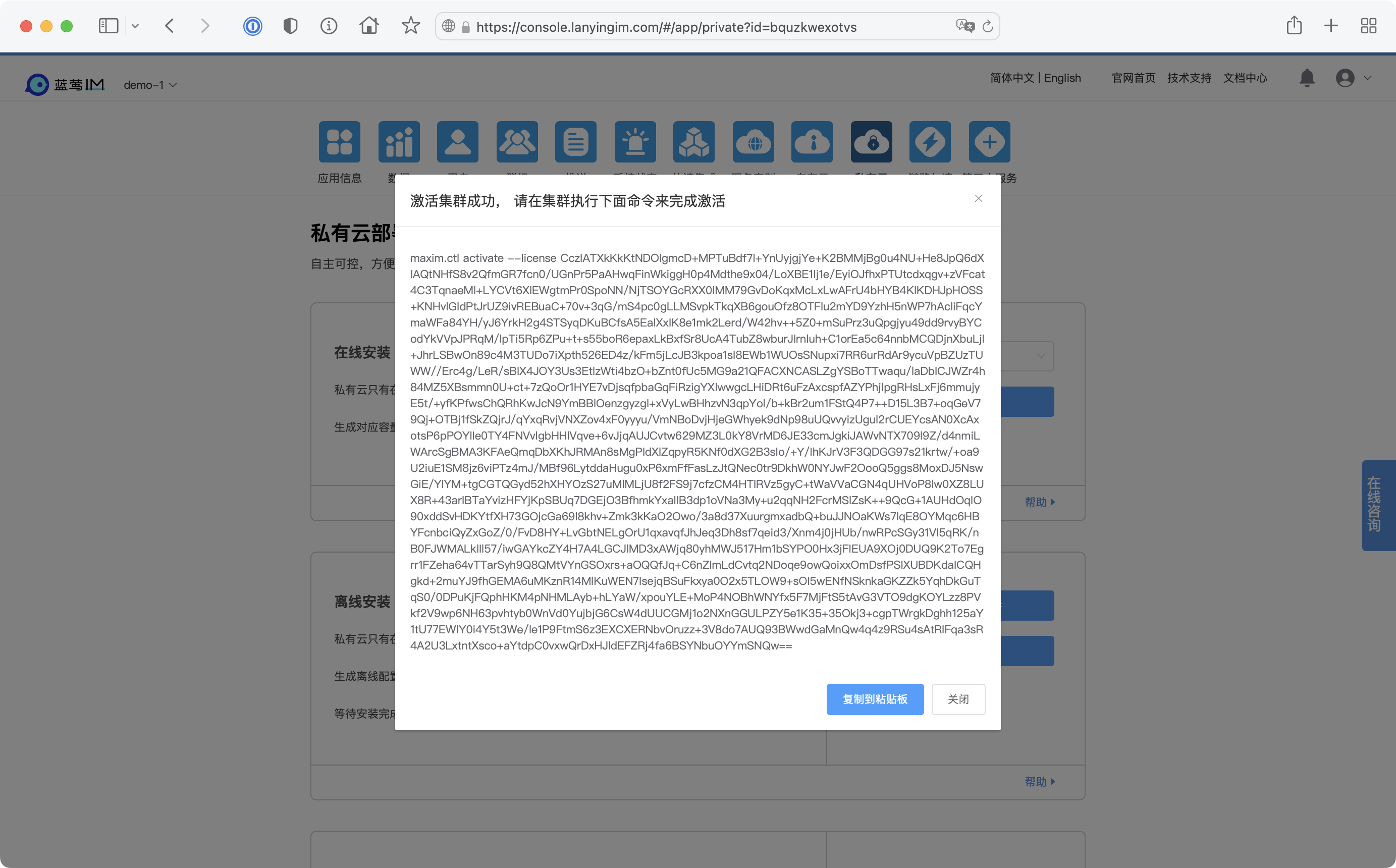
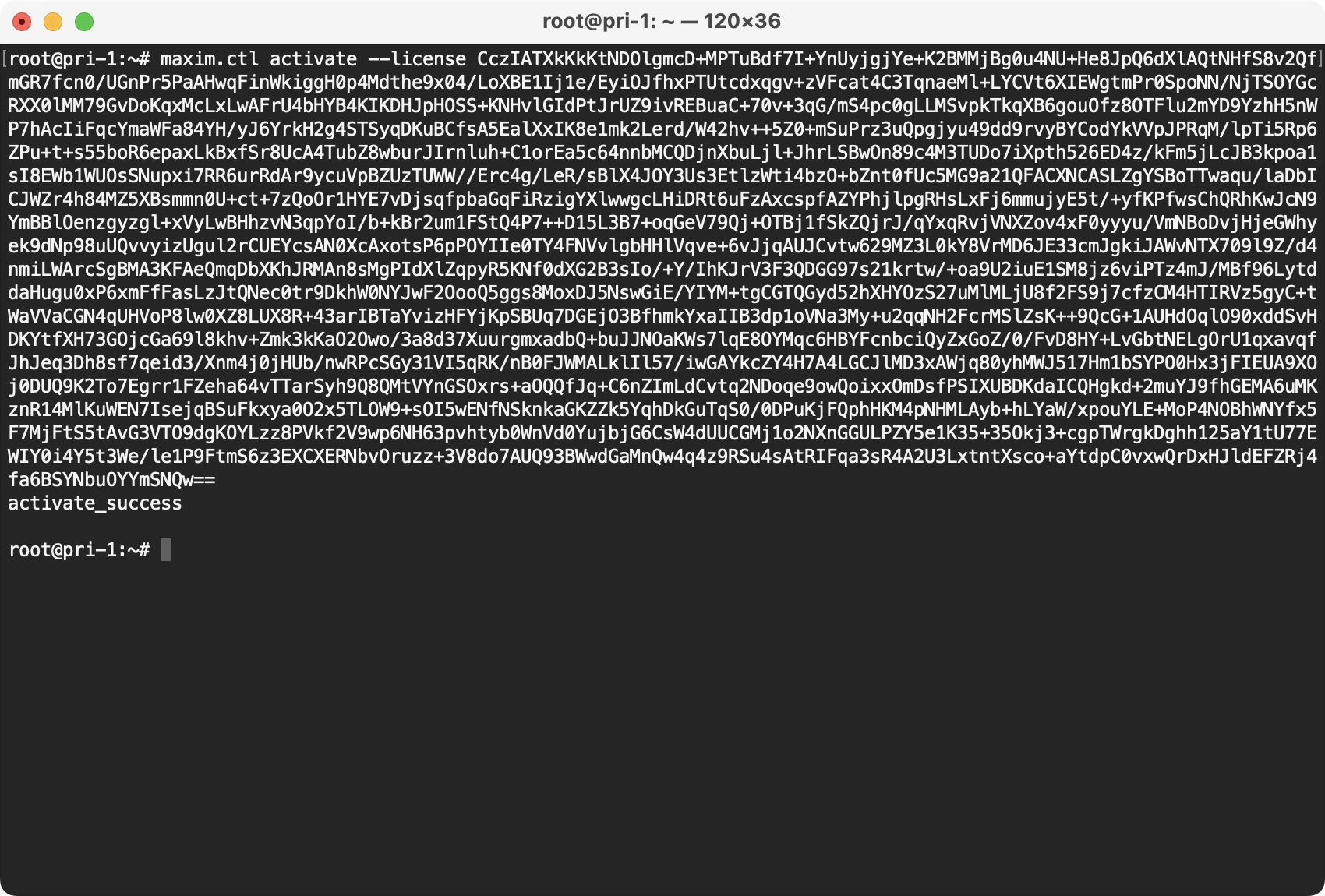
7.激活完成后每个月都要执行步骤5和步骤6来更新集群的License,否则集群会因为License过期而阻止用户登录。如果在控制台修改了配置或管理员Token, 也需要执行步骤5和步骤6来更新到集群。
集群版(离线安装)
1.配置集群访问权限
配置第一台主机对其余主机的ssh权限,以三台主机 172.16.0.78 、172.16.0.79 、172.16.0.80 为例。
ssh登录master节点(172.16.0.78)
执行如下命令,生成ssh用的公私钥:
sudo ssh-keygen -t rsa -f ~/.ssh/id_rsa -P ''
执行结果截图:
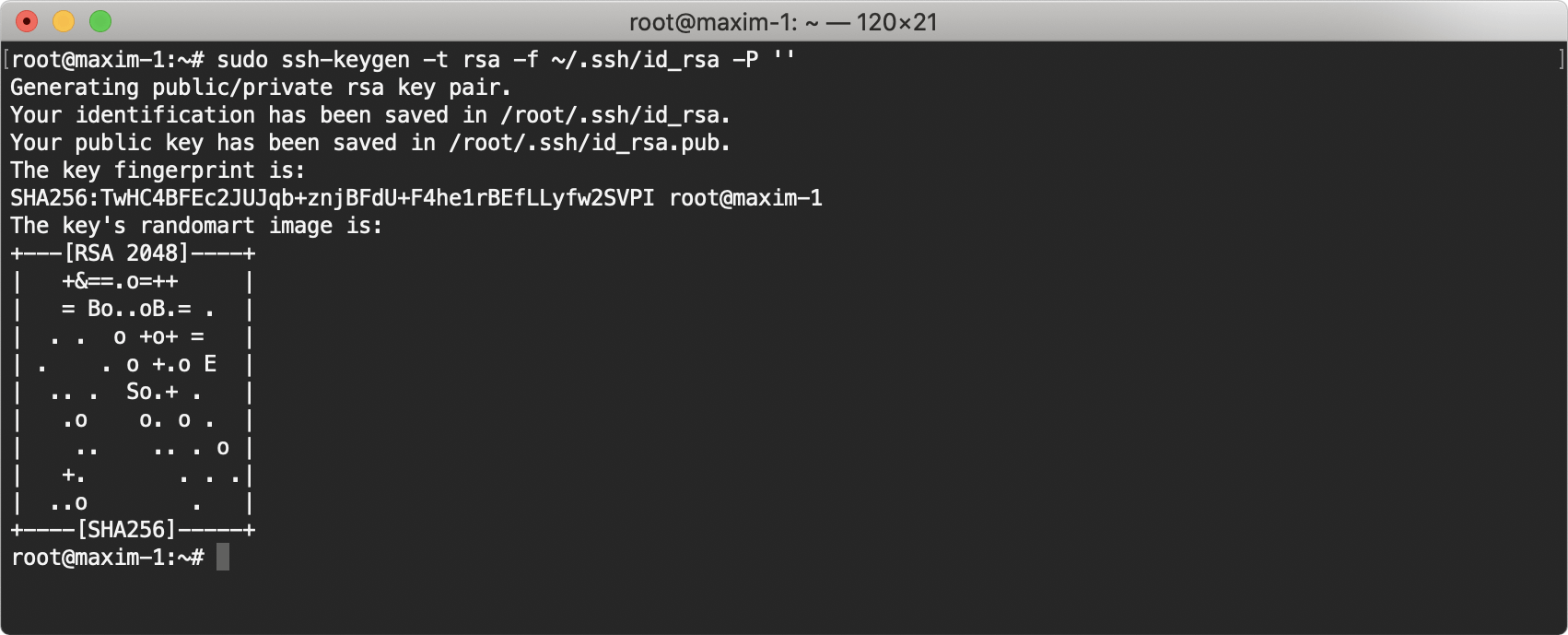
执行如下命令, 将命令的输出分别在主机172.16.0.78 ,172.16.0.79 ,172.16.0.80上执行
sudo echo "sudo echo \"`cat ~/.ssh/id_rsa.pub`\" >> ~/.ssh/authorized_keys"
命令输出结果截图:

命令输出在172.16.0.78的执行结果:
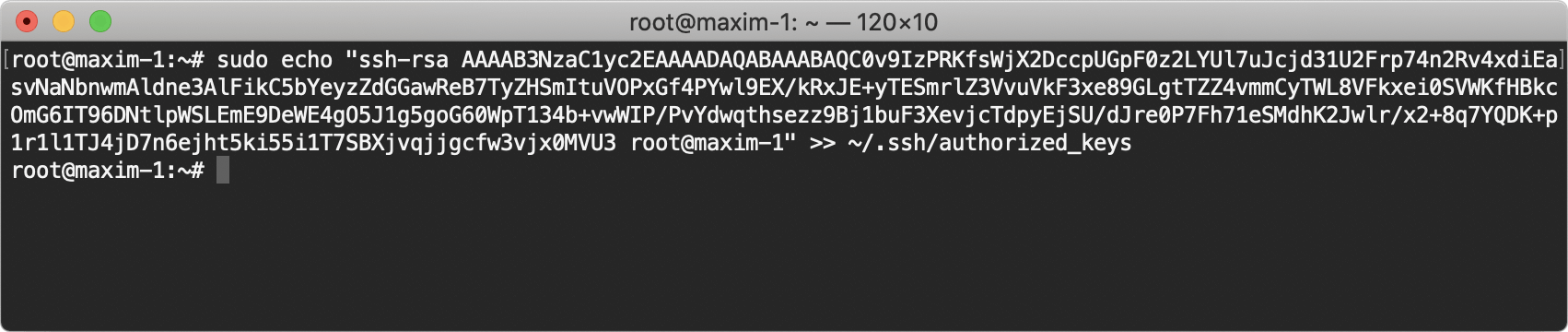
命令输出在172.16.0.79的执行结果:
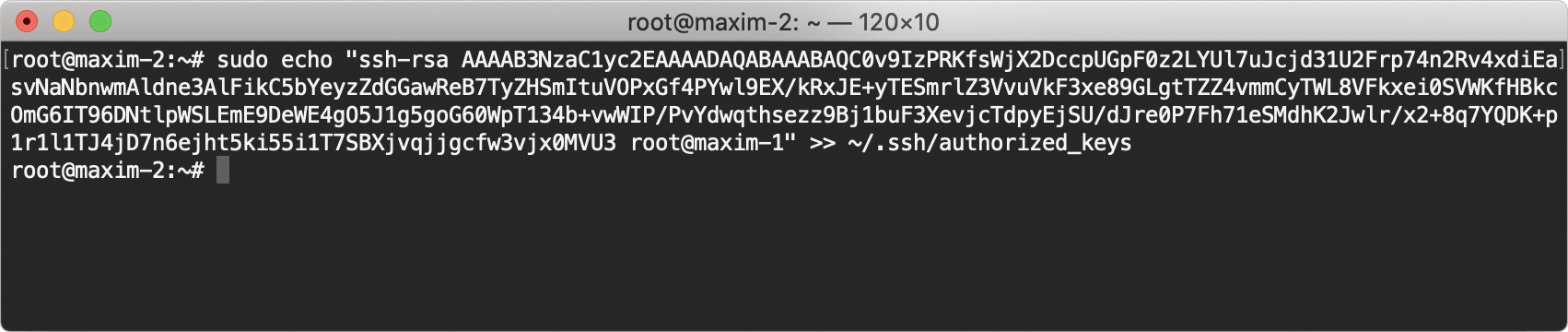
命令输出在172.16.0.80的执行结果:
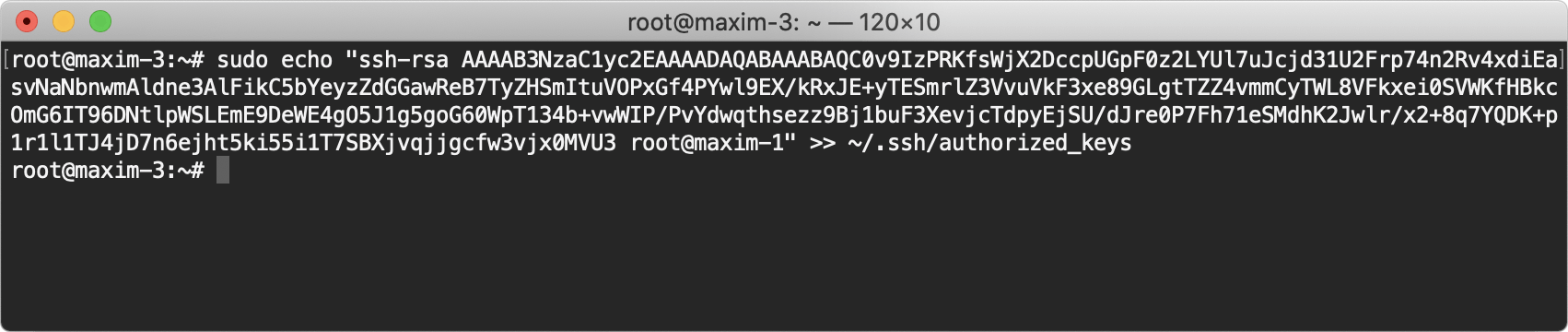
2.下载离线安装包, 并上传到用来私有部署的服务器上。
3.执行下面命令挂载离线安装包,并添加maxim.ctl到可执行路径。
mkdir -p /lanying && mount -o loop lanying-im-server*.iso /lanying && cp /lanying/maxim.ctl /usr/bin/
运行截图为:

4.生成离线配置文件
登录控制台,选择APP, 进入私有云页面,生成离线配置文件,并上传到服务器上。
操作截图为:
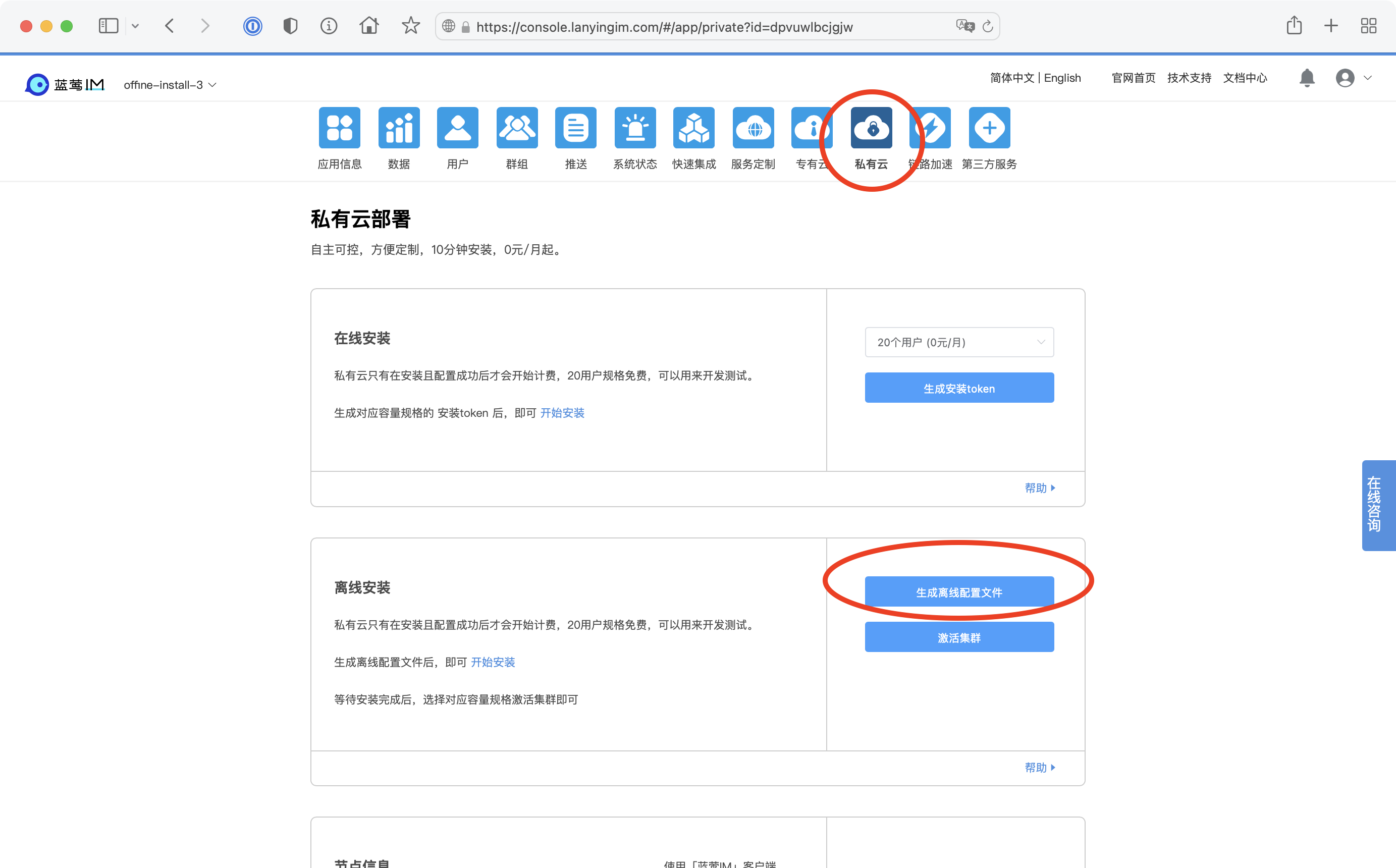
5.运行安装
sudo maxim.ctl install --config-file maxim.*.conf --nodelist 172.16.0.78 172.16.0.79 172.16.0.80
开始执行的截图:
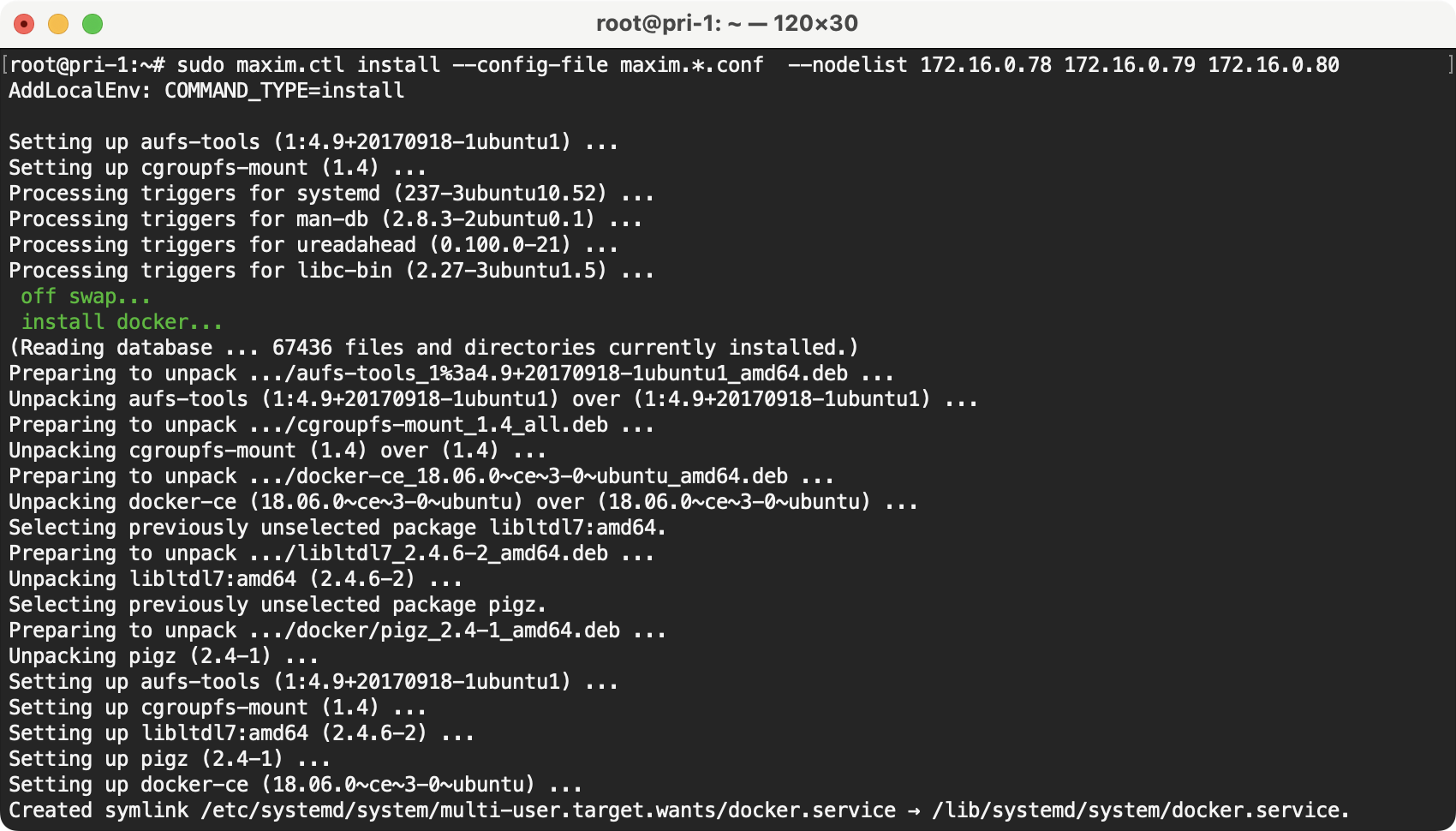
安装完成的截图:
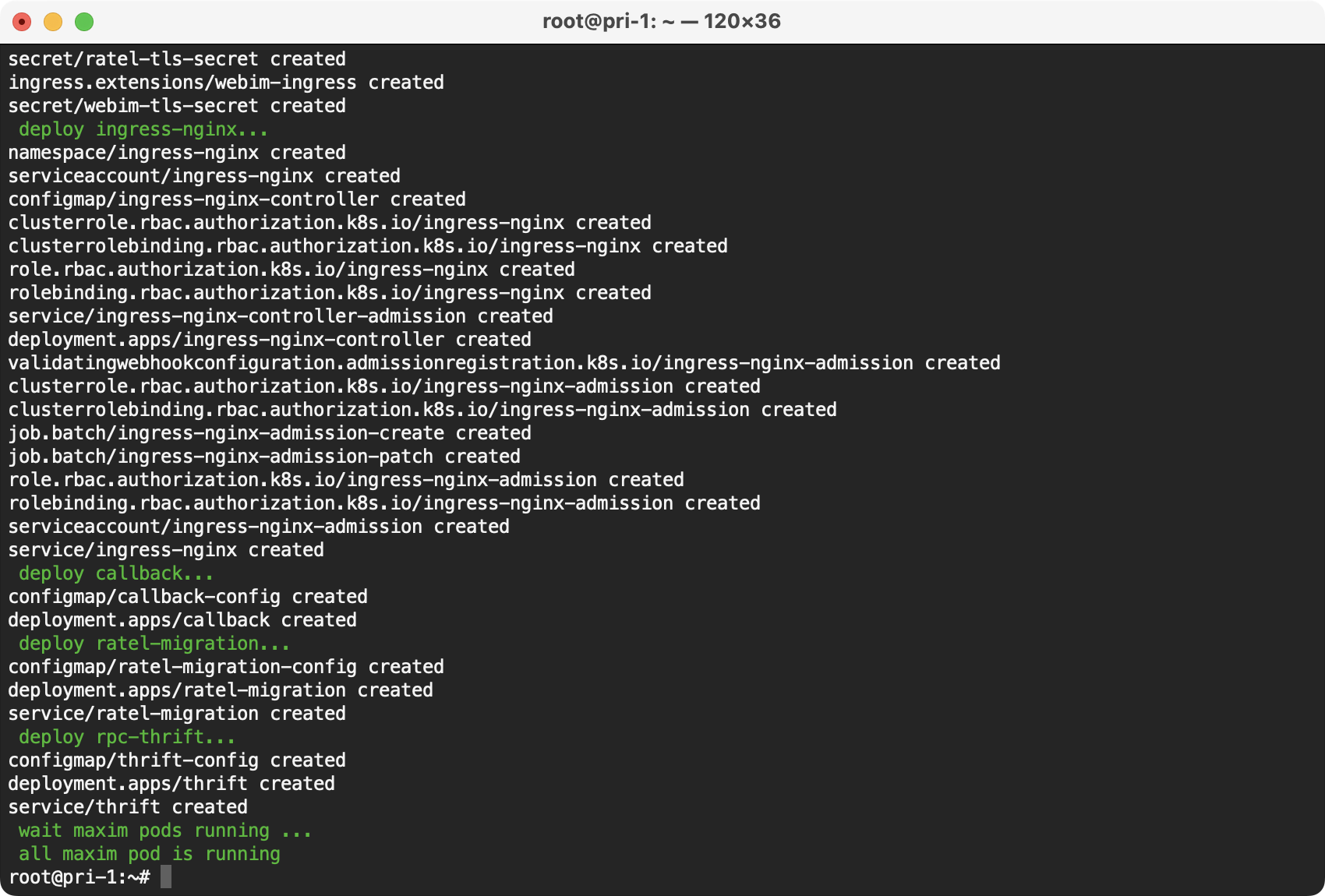
提示:等待安装完成,耗时20分钟左右,即可安装完成。
6.生成集群LicenseKeys
sudo maxim.ctl export license-key
命令截图为:
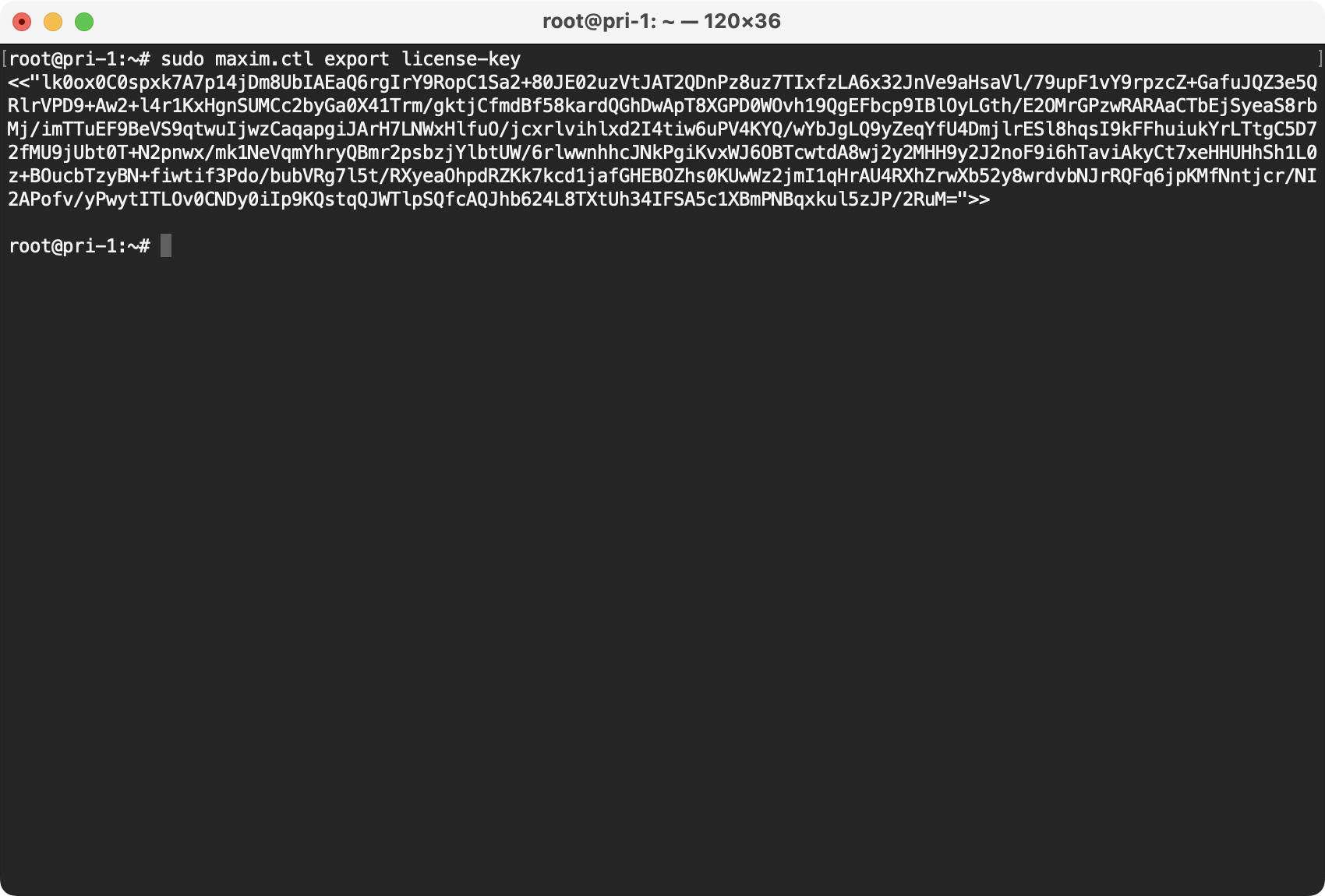
7.激活集群
在控制台私有云页面点击激活集群,在弹出的对话框中,选择集群规格,输入LicenseKey, 点击"激活集群", 然后将获取的激活命令在集群中执行
操作截图为:
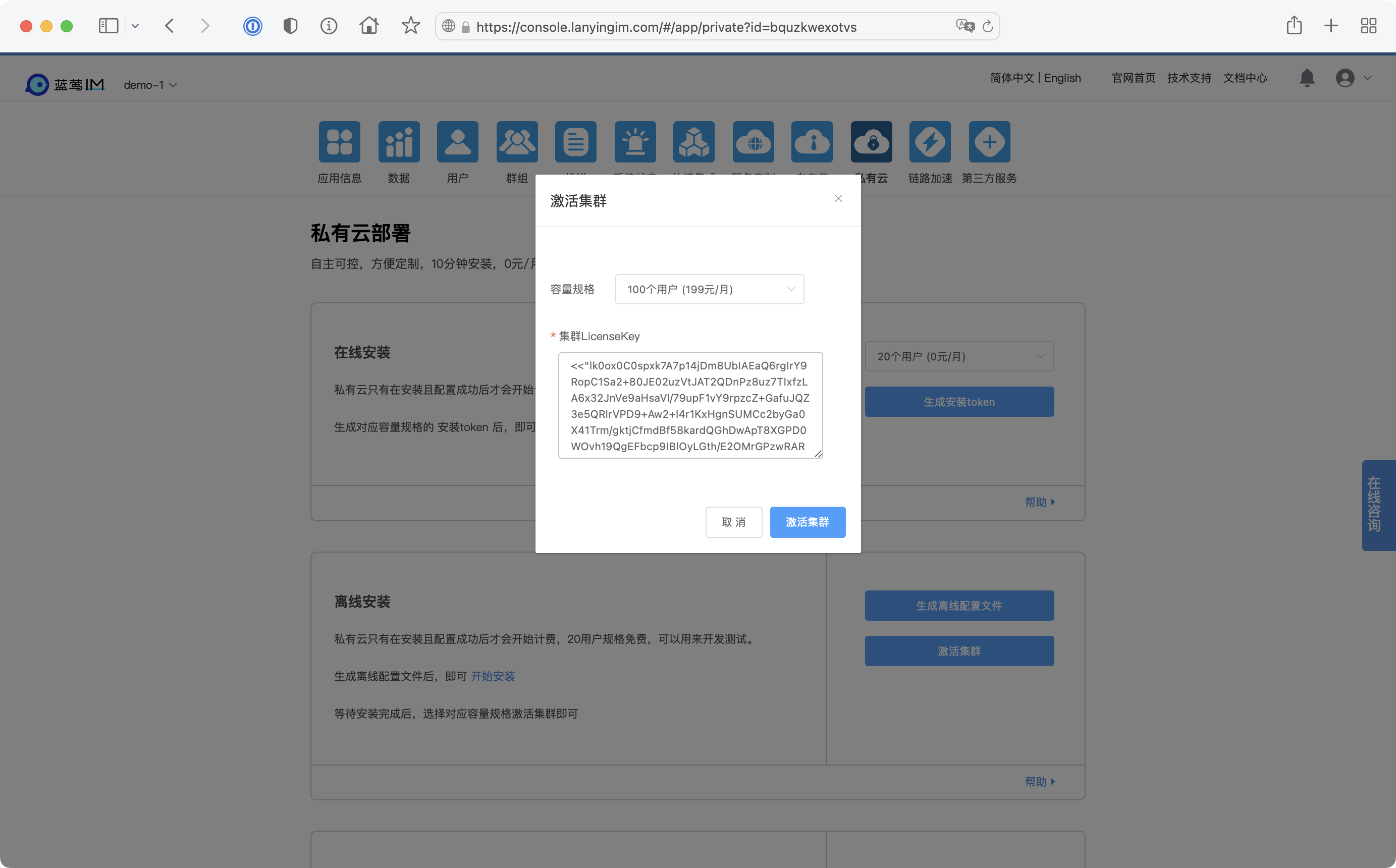
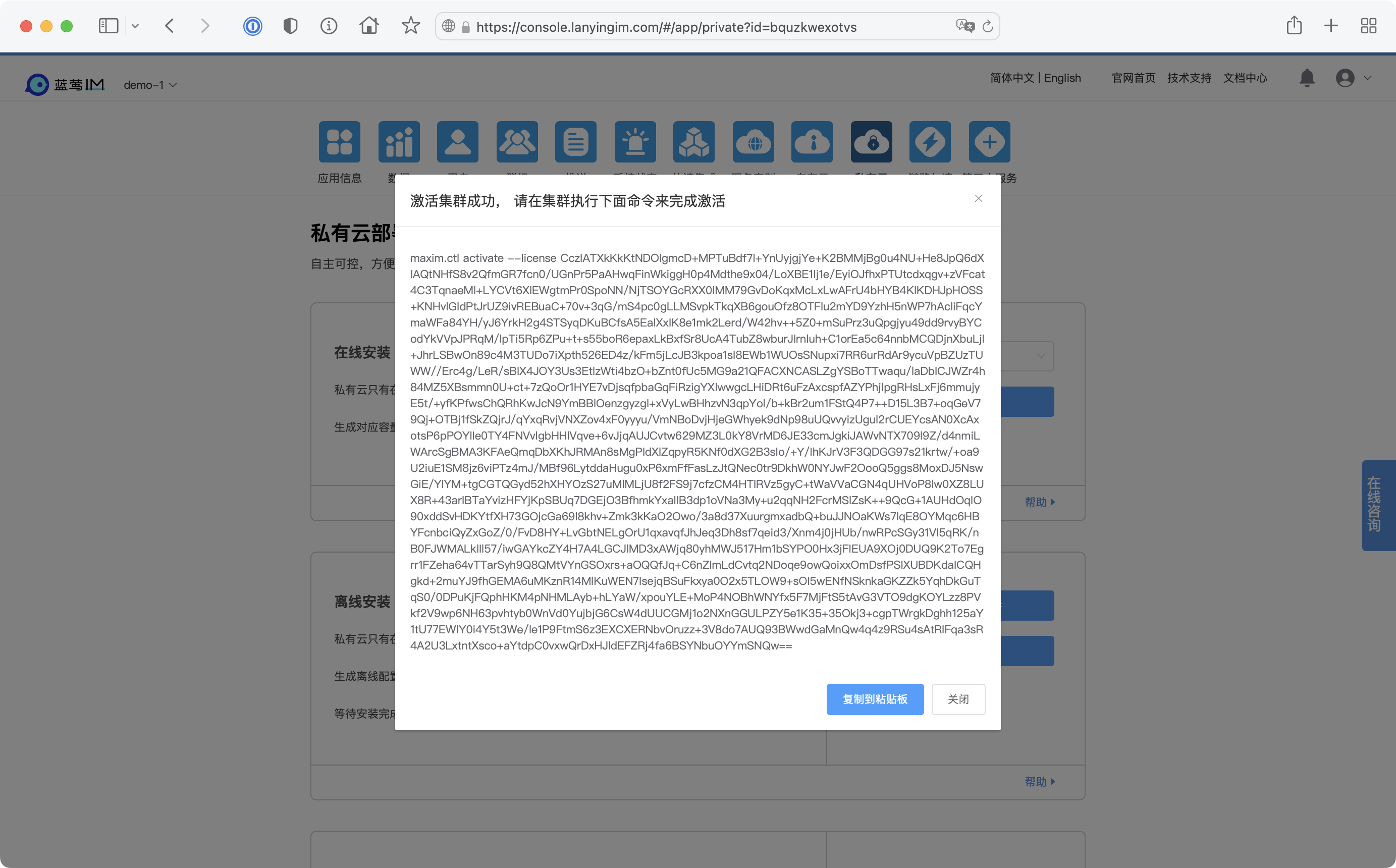
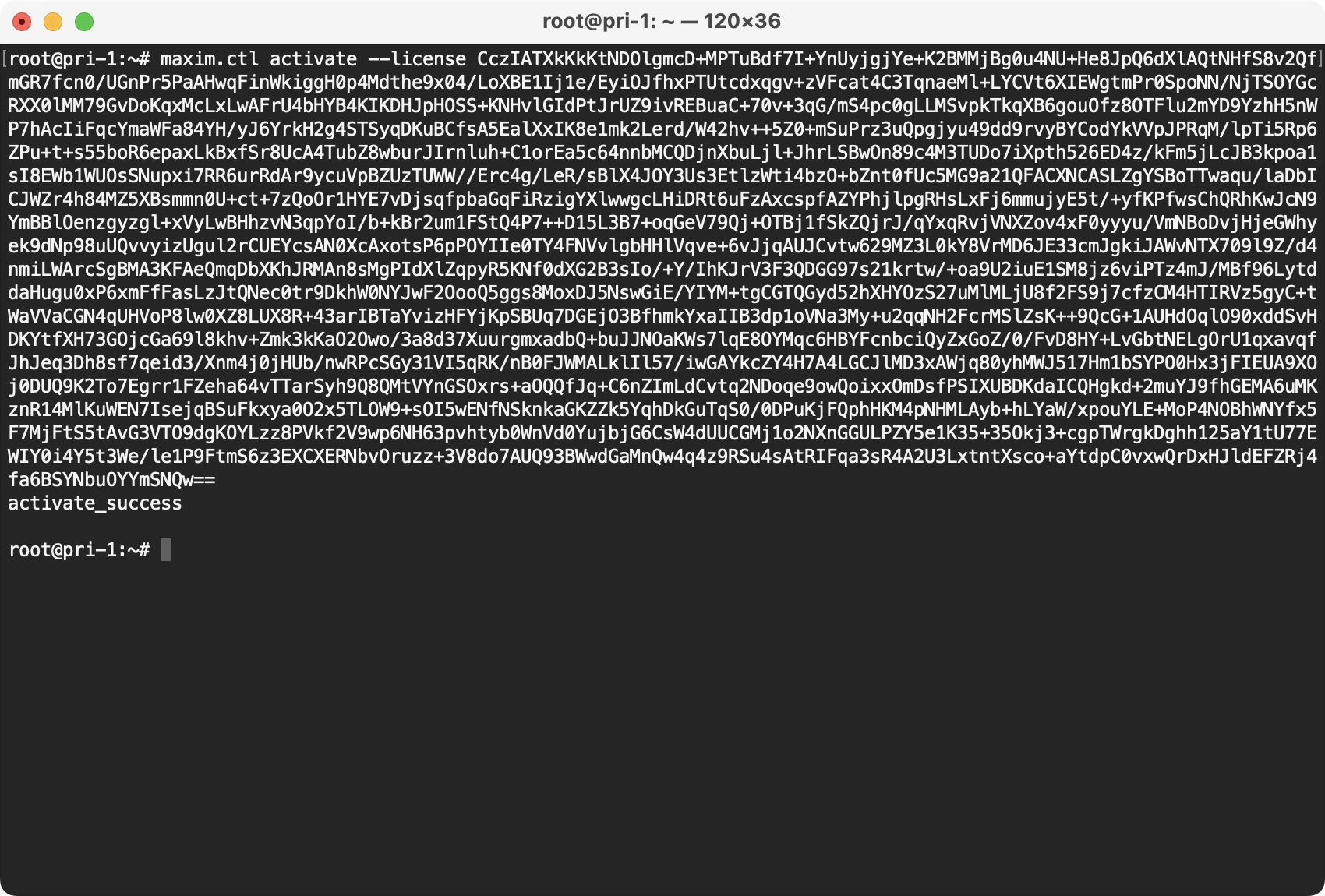
8.激活完成后每个月都要执行步骤6和步骤7来更新集群的License,否则集群会因为License过期而阻止用户登录。如果在控制台修改了配置或管理员Token, 也需要执行步骤6和步骤7来更新到集群。
安装须知
- 服务安装完后,服务器会自动进行状态检查,检查结果可以在控制台系统状态页面查看,检查通过会自动迁移,迁移完成就可以使用了。如果确定本地环境不可进行外部访问,安装时需要添加参数 --net internal 提示安装程序选择内网IP注册。
- 如果机器有防火墙,需要保证端口443和80允许访问。
- 如何查看私有云安装进度,以及数据迁移状态?
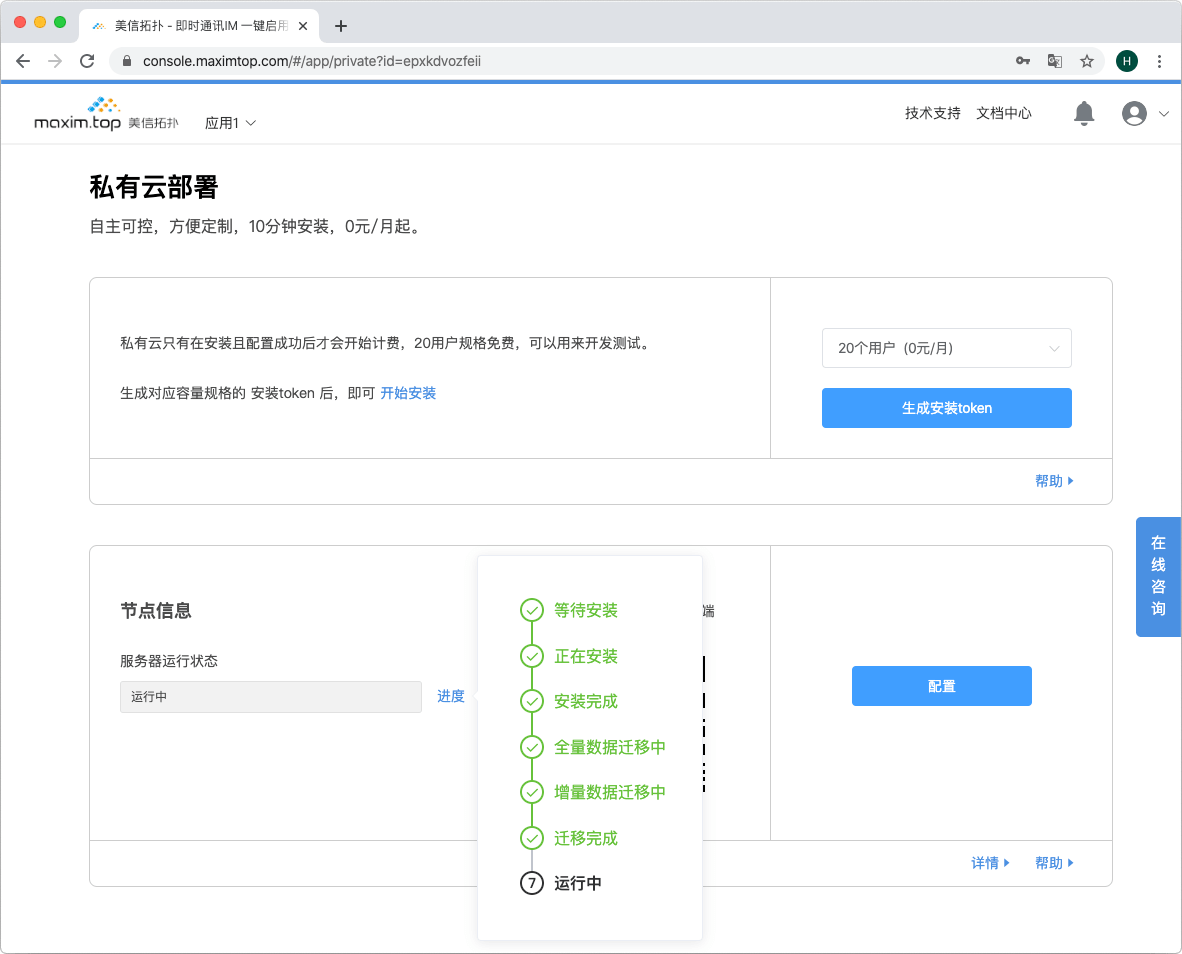
- 安装完成后,打开蓝莺IM控制台进入系统状态页面。